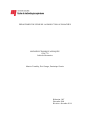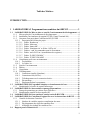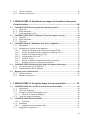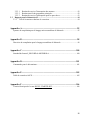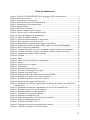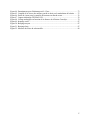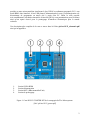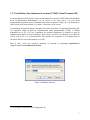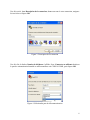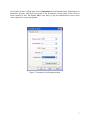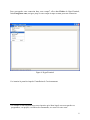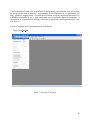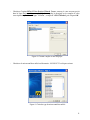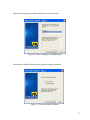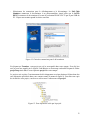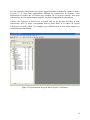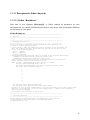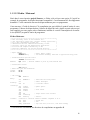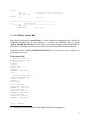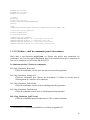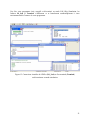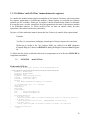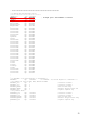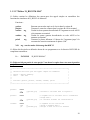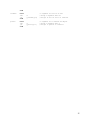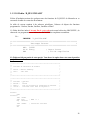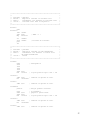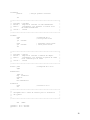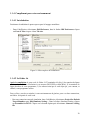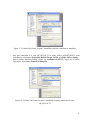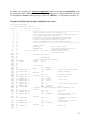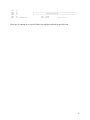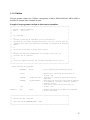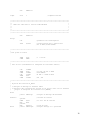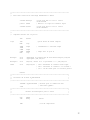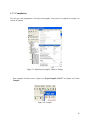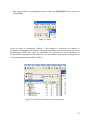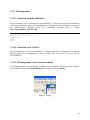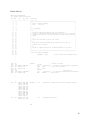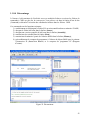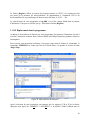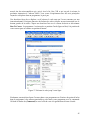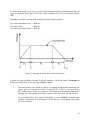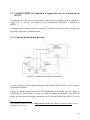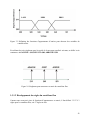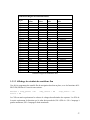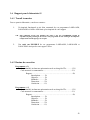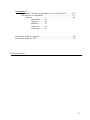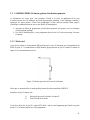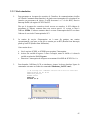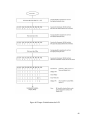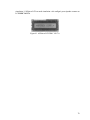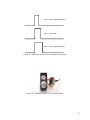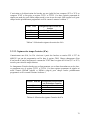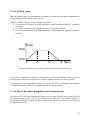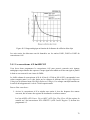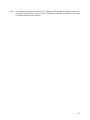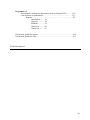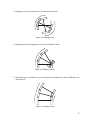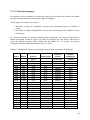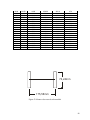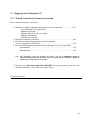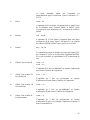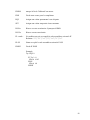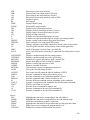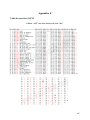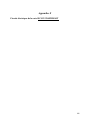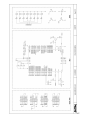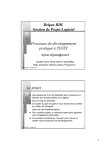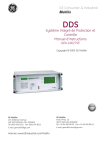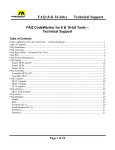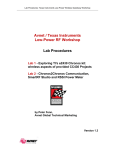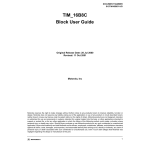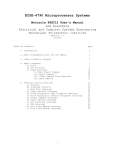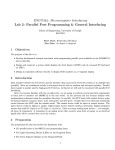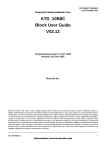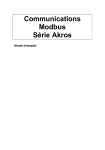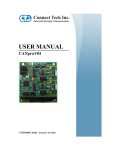Download MICROÉLECTRONIQUE APPLIQUÉE GPA770
Transcript
DÉPARTEMENT DE GÉNIE DE LA PRODUCTION AUTOMATISÉE
MICROÉLECTRONIQUE APPLIQUÉE
GPA-770
Cahier de laboratoires
Maurice Tremblay, Éric Granger, Dominique Grenier
Rédaction : MT
Décembre 2004
Révision : décembre 2014
Table des Matières
INTRODUCTION .................................................................................................... 1
1 LABORATOIRE #1 Programmation assembleur du 68HCS12 ................... 3
1.1
1.2
1.3
1.4
1.5
1.6
LABORATOIRE #1a Mise en place et essai de l’environnement de développement .... 4
1.1.1 Mise en place de l’environnement de développement ................................................. 4
1.1.2 Installation d’un émulateur de terminal VT100 (Virtual Terminal 100) ..................... 5
1.1.3 Ouverture d’un projet dans CodeWarrior HC(S)12 IDE ............................................. 9
1.1.3.1 Description des fichiers du projet ........................................................................ 15
1.1.3.1.1 Fichier ‘Readme.txt’........................................................................................ 15
1.1.3.1.2 Fichier ‘Main.asm’ .......................................................................................... 16
1.1.3.1.3 Fichier ‘burner.bbl’ ......................................................................................... 17
1.1.3.1.4 Fichier ‘Simulateur.ini’ et fichier ‘SofTec.ini’ ............................................... 18
1.1.3.1.5 Fichiers ‘.cmd’ de commandes pour le dévermineur ...................................... 19
1.1.3.1.6 Fichier ‘mc9s12c32.inc’ (nomenclature des registres) ................................... 22
1.1.3.1.7 Fichier ‘D_BUG12M.MAC’ ........................................................................... 24
1.1.3.1.8 Fichier ‘D_BUG12M.ASM’ ........................................................................... 26
1.1.4 Complément pour votre environnement ..................................................................... 30
1.1.4.1 La tabulation ........................................................................................................ 30
1.1.4.2 Le fichier .lst ........................................................................................................ 30
1.1.5 Essai de l’environnement ........................................................................................... 34
1.1.6 Édition ........................................................................................................................ 35
1.1.7 Compilation ................................................................................................................ 38
1.1.8 Téléchargement .......................................................................................................... 40
1.1.8.1 Connexion virtuelle (Simulator) .......................................................................... 40
1.1.8.2 Connexion réelle (SofTec)................................................................................... 40
1.1.8.3 Téléchargement vers la connexion choisie .......................................................... 40
1.1.8.4 Déverminage ........................................................................................................ 43
1.1.8.5 Déplacement dans le programme ........................................................................ 44
LABORATOIRE #1b Programme simple avec branchements de base ........................ 48
1.2.1 Simulation de la lecture de capteurs infrarouges. ...................................................... 48
LABORATOIRE #1c Sous-routines et passage de paramètres ..................................... 49
1.3.1 Passage de paramètres par valeurs et par références .................................................. 49
1.3.2 Simulation du contrôle de deux moteurs DC ............................................................. 49
LABORATOIRE #1d Sous-routines d’entrées/sorties D-BUG12M .............................. 52
LABORATOIRE #1e Contrôleur à logique flou avec les instructions du HCS12 ....... 54
1.5.1 Contrôle de direction d’un robot ................................................................................ 54
1.5.1.1 Nombres de variables requises et attribution des noms ....................................... 55
1.5.1.2 Développement des règles du contrôleur flou ..................................................... 56
1.5.1.3 Affichage des résultats du contrôleur flou ........................................................... 57
Rapport pour le laboratoire #1 ......................................................................................... 58
I
1.6.1
1.6.2
Travail à remettre ....................................................................................................... 58
Barème de correction ................................................................................................. 58
2 LABORATOIRE #2 Exploitation en temps réel du matériel et des ports
d’entrées/sorties ................................................................................................ 60
2.1
2.2
2.3
2.4
2.5
LABORATOIRE #2a Interrogation d’un bouton poussoir. .......................................... 61
2.1.1 Mode réel.................................................................................................................... 61
2.1.2 Mode simulation ......................................................................................................... 62
2.1.3 Mode simulation et réel .............................................................................................. 62
LABORATOIRE #2b E/S, afficheur LCD et interruptions externes ............................ 64
2.2.1 Procédure .................................................................................................................... 64
2.2.2 Mode simulation ......................................................................................................... 65
2.2.3 Mode réel.................................................................................................................... 69
LABORATOIRE #2c Modulation de la durée d’impulsions ......................................... 71
2.3.1 Introduction ................................................................................................................ 71
2.3.2 Modulation de la durée d’une impulsion.................................................................... 71
2.3.2.1 Module de l’horloge et des minuteurs de temps (TIM) ....................................... 73
2.3.2.2 Sorties de signaux sur une comparaison d’horloge (OCn) .................................. 73
2.3.2.3 Captures des temps d’entrées (ICn). .................................................................... 74
2.3.2.4 Cas particulier avec le OC7 ................................................................................. 75
2.3.2.5 Profil de vitesse ................................................................................................... 76
2.3.2.6 Mesure du nombre d’impulsion arrivant aux moteurs......................................... 76
2.3.2.7 Routines de service et programme principale...................................................... 77
LABORATOIRE #2d Détection du voltage des capteurs infrarouges .......................... 78
2.4.1 Le convertisseur A/N du 68HCS12 ............................................................................ 79
2.4.2 Numérisation des IRs et affichage ............................................................................. 81
Rapport pour le laboratoire #2 ......................................................................................... 83
2.5.1 Travail à remettre ....................................................................................................... 83
2.5.2 Barème de correction ................................................................................................. 83
3 LABORATOIRE #3 Navigation temps réel du robot mobile ...................... 85
3.1
LABORATOIRE #3a Contrôle de la direction du robot mobile ................................... 86
3.1.1 Introduction ................................................................................................................ 86
3.1.2 Calcul des braquages .................................................................................................. 88
3.1.3 Exemple de calcul d’un braquage court ..................................................................... 90
3.1.3.1 Choix de la vitesse de braquage .......................................................................... 90
3.1.4 Calcul de l’angle de braquage .................................................................................... 90
3.2 LABORATOIRE #3b Robot mobile ................................................................................. 91
3.2.1.1 Point mort ............................................................................................................ 91
3.2.2 Étalonnage .................................................................................................................. 91
3.2.2.1 Alignement pour la marche avant ........................................................................ 91
3.2.3 Suggestions et approches. .......................................................................................... 91
II
3.2.3.1 Routine de service d’interruption des moteurs .................................................... 92
3.2.3.2 Routine sans fin du programme principale .......................................................... 92
3.2.3.3 Routine de service d’interruption pour les pare-chocs ........................................ 93
3.3 Rapport pour le laboratoire #3 ......................................................................................... 94
3.3.1 Travail à remettre et barème de correction ................................................................. 94
Appendice A ............................................................................................................ 95
Syntaxe de compilation pour le langage micro assembleur de Motorola ................................ 95
Appendice B ............................................................................................................ 98
Directives de compilation pour le langage assembleur de Motorola....................................... 98
Appendice C .......................................................................................................... 100
Standard du format S_RECORD de MOTOROLA .............................................................. 100
Appendice D .......................................................................................................... 101
Commandes pour le dévermineur .......................................................................................... 101
Appendice E .......................................................................................................... 105
Table de caractères ASCII ..................................................................................................... 105
Appendice F .......................................................................................................... 106
Circuits électriques de la carte HCS12 STARTER KIT........................................................ 106
III
Table des illustrations
Figure 1. Carte HCS12 STARTER KIT de la compagnie SofTec Microsystems. .......................... 2
Figure 2. Démarrer/exécuter ............................................................................................................ 5
Figure 3. Description de la connexion ............................................................................................. 6
Figure 4. Sélection du port de télécommunication ........................................................................... 6
Figure 5. Paramètres de télécommunication .................................................................................... 7
Figure 6. HyperTerminal .................................................................................................................. 8
Figure 7. Ouverture d’un projet...................................................................................................... 10
Figure 8. Chemin complet et nom du projet................................................................................... 11
Figure 9. Choix du type de microcontrôleur utilisé ....................................................................... 11
Figure 10. Choix du langage de programmation ............................................................................ 12
Figure 11. Choix du model de mémoire ......................................................................................... 12
Figure 12. Choix des connexions pour le dévermineur .................................................................. 13
Figure 13. Sous répertoires créés par le projet1 ............................................................................. 13
Figure 14. Représentation du projet dans le logiciel CodeWarrior ................................................ 14
Figure 15. Connexions virtuelles de 8 DELs (I/O_Led) et d’un terminal (Terminal) ................. 21
Figure 16. Mise en place de la tabulation....................................................................................... 30
Figure 17. Création d’un fichier .lst pour l’assembleur en mode connexion au simulateur .......... 31
Figure 18. Création d’un fichier .lst pour l’assembleur en mode connexion à la carte .................. 31
Figure 19. Menu Projet/Compile, /Make et /Debug ....................................................................... 38
Figure 20. Compile ......................................................................................................................... 38
Figure 21. Make ............................................................................................................................. 39
Figure 22. Choix de la connexion pour le dévermineur ................................................................. 39
Figure 23. Debug ............................................................................................................................ 40
Figure 24. Erreurs et mises en gardes ............................................................................................ 41
Figure 25. Dévermineur ................................................................................................................. 43
Figure 26. Interaction du dévermineur ........................................................................................... 44
Figure 27. Exécuter le code jusqu’à cette ligne ............................................................................. 45
Figure 28. Insertion d’un point d’arrêt ........................................................................................... 46
Figure 29. Changer la valeur du registre d’entrée/sortie PORTB .................................................. 47
Figure 30. Exemple de la vitesse d’un moteur en mémoire ........................................................... 49
Figure 31. Exemple du profil de la vitesse d’un moteur ................................................................ 50
Figure 32. Localisation des capteurs IRs du robot ......................................................................... 54
Figure 33. Définition des fonctions d’appartenance d’entrées pour chacune des variables du
contrôleur flou. ....................................................................................................................... 56
Figure 34. Définition des fonctions d’appartenance de la sortie du contrôleur flou. ..................... 56
Figure 35. Bouton poussoir de la carte d’évaluation ...................................................................... 61
Figure 36. Boutons poussoirs en mode simulation ........................................................................ 62
Figure 37. Afficheur LCD en mode simulation ............................................................................. 65
Figure 38. Registres de contrôle du LCD ....................................................................................... 66
Figure 39. Instructions possibles au LCD en mode simulation...................................................... 67
Figure 40. Étapes d’initialisations du LCD .................................................................................... 68
Figure 41. Afficheur LCD DMC 16117A ...................................................................................... 70
Figure 42. Impulsions envoyées aux contrôleurs des moteurs ....................................................... 72
Figure 43. Contrôleur et moteur CC du robot mobile .................................................................... 72
IV
Figure 44. Potentiometre pour l'étalonnage nul à 1,5ms ................................................................ 73
Figure 45. Contrôle de la vitesse des moteurs gauche et droit par la modulation de la durée ....... 75
Figure 46. Profil de vitesse pour le contrôle des moteurs en marche avant ................................... 76
Figure 47. Capteur infrarouge GP2Y0A21YK .............................................................................. 78
Figure 48. Voltage analogique en fonction de la distance de réflexion d’un objet ........................ 79
Figure 49. braquage court............................................................................................................... 87
Figure 50. Braquage moyen ........................................................................................................... 87
Figure 51. Braquage long ............................................................................................................... 87
Figure 52. Mesures des roues du robot mobile .............................................................................. 89
V
INTRODUCTION
Afin d’intégrer les concepts de la microélectronique appliquée vus en classe, vous apprendrez à
développer les laboratoires proposés dans votre livre de cours "68HC12 Microcontroller
Theory and Applications de Daniel J. Pack et Steven F. Barrett". Ces laboratoires ont été
ajustés au nouveau microcontrôleur Motorola MC9S12C32 en utilisant l’environnement
convivial CodeWarrior IDE (Integreted Development Environment) V 4.5 de la compagnie
FreeScale, et adaptés aux robots mobiles développés au département de génie de la production
automatisée pour ce cours.
Le microcontrôleur MC9S12C32 a été choisi en fonction de ses nombreuses particularités. Il
n’est pas spécialisé à une tâche spécifique et ses nombreuses caractéristiques le rendent des plus
versatiles. L’apprentissage de ce microcontrôleur vous permettra de maîtriser facilement
l’ensemble des microcontrôleurs que l’on retrouve aujourd’hui sur le marché.
Orchestré par un micro-ordinateur de 16 bits (HCS12), ce microcontrôleur possède une mémoire
interne volatile (RAM) de 2048 octets pour stoker les variables ainsi qu’une mémoire interne non
volatile (Flash EEPROM) de 32768 octets pour stoker les constantes et le(s) programme(s).
Grâce à ses nombreux modules internes, ce microcontrôleur peut avec le(s):
1)
2)
3)
4)
5)
6)
7)
SCI (Serial Communications Interface) transmettre de façon asynchrone des
caractères ASCII (American Standard Code for Information Interchange).
SPI (Serial Peripheral Interface) interfacer des périphériques synchrones.
TIM (Timer Module) contrôler 8 horloges programmables pour la capture d’entrées
ou la comparaison de sorties, un accumulateur d’impulsion de 16 bits, des compteurs
d’événements externes, compter le temps entre des événements externes
prédéclenchés.
PWM (Pulse Width Modulator) contrôler la durée d’une impulsion sur 6 canaux de
sorties.
ADC (Analog to Digital Converter) traiter numériquement des signaux analogiques
externes.
I/O (Input/Output) disponibles pour chacun des modules, traiter les informations
numériques en entrée comme en sortie.
BDM (Background Debugging Module) se mettre en arrière plan et activer son
dévermineur interne.
De plus, il est le premier à être doté de fonctions spécialisées à la réalisation de contrôleurs flous.
Les nombreuses composantes du microcontrôleur sont encapsulées dans une seule pastille de 80
broches qui forment le microcontrôleur Motorola MC9S12C32. Vous pouvez localiser ce
microcontrôleur sur la carte HCS12 STARTER KIT de la compagnie SofTec Microsystems, dans
le laboratoire de microélectronique appliquée (Figure 1). La carte HCS12 STARTER KIT est une
carte de développement qui assure une utilisation facile et immédiate du microcontrôleur. Elle
1
possède un autre microcontrôleur interfaçant le bus USB d’un ordinateur personnel (PC) à son
mode BDM. Ainsi interfacé, le bus USB permet l’alimentation de la carte, le téléchargement et le
déverminage de programme en temps réel à partir d’un PC. Enfin la carte possède
trois commutateurs, huit diodes émettrices de lumière (DELs) et un potentiomètre pour les démos
ainsi qu’un espace réservé pour le prototypage d’interfaces électroniques pour le monde
extérieur.
Une description plus complète de la carte se trouve dans le fichier pk-hcs12c32_schematic.pdf
ainsi qu’en appendice.
1234-
Section USB à BDM
Section démonstration
Section MCU (Microcontroller Unit)
Section de prototypage
Figure 1. Carte HCS12 STARTER KIT de la compagnie SofTec Microsystems.
[Ref.: pk-hcs12c32_poster.pdf]
2
1 LABORATOIRE #1 Programmation assembleur du
68HCS12
Le laboratoire 1 comporte cinq parties qui vous familiariseront avec le microcontrôleur, son
environnement, ses différents modes d’adressage et de branchement.
À la fin de ce laboratoire vous serez en mesure de créer, d’éditer, de compiler, de lier et de
déverminer un programme assembleur avec les différents outils mis à votre disposition.
3
1.1 LABORATOIRE #1a Mise en place et essai de l’environnement de
développement
1.1.1 Mise en place de l’environnement de développement
1) Installer un émulateur de terminal (clavier et écran) sur votre PC (Personal Computer) qui
permettra à votre microcontrôleur de communiquer lexicalement avec un utilisateur.
2) Créer un projet dans l’environnement intégré (IDE, Integreted Development
Environment) qui automatisera l’édition, la sauvegarde, la compilation et le déverminage
de vos programmes.
4
1.1.2 Installation d’un émulateur de terminal VT100 (Virtual Terminal 100)
Le microcontrôleur HCS12 peut recevoir et transmettre des caractères ASCII (American Standard
Code for Information Interchange)1 via un clavier et un écran grâce à un port sériel
programmable spécialisé pour la communication. Dans un premier temps, on vous demande de
relier ce port sériel à un terminal, c’est à dire, à un écran et à un clavier.
Un émulateur de terminal (Hyper Terminal) existe dans le système d’exploitation Windows XP.
Cet émulateur utilise un port de communication sériel programmable (COM1 à COM8)
disponible sur le PC. Une fois l’émulateur de terminal programmé et branché au port de
communication sériel du microcontrôleur, vous pourrez recevoir et transmettre des caractères
ASCII entre le PC et le microcontrôleur. Des routines de réceptions et de transmissions de
caractères ASCII vous seront fournies à cet effet.
Pour se faire, créez une nouvelle connexion en activant le programme hypertrm.exe
(HyperTerminal) dans Démarrer/Exécuter.
Figure 2. Démarrer/exécuter
1
Voir la table de caractères ASCII (Appendice E)
5
Une fois activé, dans Description de la connexion, donnez un nom à votre connexion, assignezlui une icône et cliquez OK.
Figure 3. Description de la connexion
Une fois fait, la fenêtre Numéro de téléphone s’affiche. Sous, Connecter en utilisant choisissez
le port de communication branché au microcontrôleur soit COM1 à COM8, puis cliquez OK.
Figure 4. Sélection du port de télécommunication
6
Une dernière fenêtre s’affiche pour fixer les Paramètres de télécommunication. Sélectionnez les
paramètres suivants ; 9600 bits par seconde, 8 bits de données, aucune parité, un bit d’arrêt et
aucun contrôle de flux. En cliquant OK à cette étape, le port de communication s’active mais
votre connexion n’est pas sauvegardée.
Figure 5. Paramètres de télécommunication
7
Pour sauvegarder cette connexion dans votre compte2, allez dans Fichier du HyperTerminal,
faites Enregistrer sous, naviguez jusqu’à votre compte et tapez un nom pour cette connexion.
Figure 6. HyperTerminal
Ceci termine la première étape de l’installation de l’environnement.
2
Un compte est tout simplement un sous répertoire privé dans lequel vous sauvegardez vos
programmes, vos projets, vos fichiers de commandes, etc. associé à votre cours.
8
1.1.3 Ouverture d’un projet dans CodeWarrior HC(S)12 IDE
CodeWarrior, de la compagnie FreeScale, est un logiciel qui intègre un environnement de
développement pour plusieurs types de microcontrôleurs dont le 68HCS12 de la compagnie
Motorola. On y retrouve un traitement de texte ASCII, différents assembleurs et compilateurs
‘C’, des générateurs de liens et même un système expert pouvant sous certaines conditions,
générer automatiquement une partie du code en langage ‘assembleur’ ou ‘C’.
Cet environnement peut contrôler le BDM (Background Debug Module) du microcontrôleur de la
compagnie Motorola par le port USB d’un PC. Le BDM permet le téléchargement et le
déverminage en ligne d’un programme résident en mémoire FLASH du microcontrôleur.
De plus, l’environnement de CodeWarrior peut générer un code exécutable que le dévermineur
de la compagnie FreeScale peut simuler totalement sur un microcontrôleur virtuel. Ce
dévermineur peut même, si on le désire, simuler des composantes électroniques virtuelles que
l’on peut brancher au microcontrôleur virtuel. À titre d’exemple, on peut y brancher des DELs,
un clavier numérique, un terminal, des commutateurs, etc. Nul besoin de posséder la carte de
développement du microcontrôleur pour faire du pré-prototypage.
Bien que ‘CodeWarrior Development Studio for HC(S)12 Microcontrollers, Special Edition’
soit disponible gratuitement chez www.freescale.com, la version CW12_V4_5.exe disponible sur
le site du cours est plus performante.
Fichier:
CW12_V4_5.exe
320 791 Ko
9
L’environnement a besoin d’un grand nombre d’informations pour orchestrer tous vos besoins.
Un projet consiste donc à informer l’environnement de développement de vos préférences. On
doit y spécifier le langage utilisé, vos préférences d’édition, le type de microcontrôleur utilisé, les
différentes commandes de pré et post chargement pour les points de départ du programme et
l’installation de composantes électroniques virtuelles, les adresses de téléchargement pour le code
et le data, etc..
Pour créer un projet dans l’environnement de CodeWarrior :
-
Cliquez sur File/New
Figure 7. Ouverture d’un projet
10
-
Choisissez l’option HC(s)12 New Project Wizard. Donnez un nom à votre nouveau projet
dans la ligne Project name, exemple projet1 et stipuler le chemin d’accès complet de votre
sous-répertoire privé dans la ligne ‘Location’, exemple F :\GPA770\labo1, puis cliquez OK
Figure 8. Chemin complet et nom du projet
-
Choisissez le microcontrôleur utilisé au laboratoire : MC9S12C32 et cliquez suivant.
Figure 9. Choix du type de microcontrôleur utilisé
11
-
Sélectionnez le langage assembleur seulement et cliquez suivant.
Figure 10. Choix du langage de programmation
-
Sélectionnez le model d’adresse absolue pour le langage assembleur
Figure 11. Choix du model de mémoire
12
-
Sélectionnez les connexions pour le téléchargement et le déverminage. Le Full Chip
Simulator connectera le devermineur à un microcontrôleur virtuel alors que le SofTec
HCS12 connectera le devermineur à la carte d’évaluation PK-HCS12C32 par le port USB du
PC. Cliquez sur terminer quand les choix sont faits.
Figure 12. Choix des connexions pour le dévermineur
En cliquant sur Terminer, votre projet est créé et sauvegardé dans votre compte. Il est dès lors
actif et peut être rappelé par le logiciel CodeWarrior en tout temps en double-cliquant le fichier
projet1.mcp situé dans le sous-répertoire projet1 de votre compte.
Le projet a mis en place l’environnement de développement en créant plusieurs fichiers dans des
sous répertoires spécialisés dans votre compte comme le montre la figure 14. Pour faire une copie
de sécurité de votre projet, vous devrez sauver toute l’arborescence du projet1.
Figure 13. Sous répertoires créés par le projet1
13
Les sous-répertoires ainsi formés par le projet apparaissent dans CodeWarrior comme le montre
la figure 15. Il s’agit d’une représentation différente de l’arborescence de Windows. Cette
arborescence ne montre que les fichiers texte éditables. En ce qui nous concerne, nous nous
concentrerons sur cette représentation simplifiée lors du développement des programmes.
Comme il ne s’agit que de fichier texte, un double click sur un des noms de fichier de cette
arborescence ouvre le fichier correspondant dans la partie droite de la fenêtre du logiciel
CodeWarrior en mode édition. Ceci implique que l’utilisateur peut en tout temps changer son
environnement manuellement.
Figure 14. Représentation du projet dans le logiciel CodeWarrior
14
1.1.3.1 Description des fichiers du projet
1.1.3.1.1 Fichier ‘Readme.txt’
Situé dans le sous répertoire labo1\projej1, ce fichier contient les paramètres de votre
environnement, des conseils d’utilisation pour amorcer votre projet, ainsi qu’une petite définition
de la structure de votre projet.
Fichier Readme.txt :
//-----------------------------------------------------------------------// Tips.txt
//-----------------------------------------------------------------------//-----------------------------------------------------------------------// Changing the Derivative
//-----------------------------------------------------------------------If you would like to change the existing derivative with a different one,
you have to consider following points:
- You will need to adapt the CodeWarrior project settings: In the 'Assembler for
HC12' and 'Compiler for HC12' panels make sure that the new CPU will be used
in the 'Command Line Arguments':
- HC12:
-CpuHC12
- HCS12: -CpuHCS12
- HCS12X: -CpuHCS12X
- The derivative header and source files are located in the following directories:
- {CodeWarrior}lib\hc12c\include (derivative header files)
- {CodeWarrior}lib\hc12c\src (derivative source files)
You will need to drag and drop from the directories above the new derivative
header and source files to the 'Libraries' group.
HINT: To open a 'Windows Explorer' where the file is located:
Use the context menu/right mouse click on
the derivative header/source file in the 'Libraries' project folder
and select 'Open in Windows Explorer'.
...
...
...
...
...
...
...
...
...
...
- For the HCS12 Serial Monitor Connection:
Use Processor= HC12 and Connection= HCS12 Serial Monitor
- Optional: In case you need 'Command Files', you can create empty files in the '{Project}cmd'
directory. In the debugger you can use the 'Command Files...' dialog in the Connection
menu to adapt the debugger.
- Now you have a new connection in the project.
//-----------------------------------------------------------------------// Contacting FreeScale
//-----------------------------------------------------------------------For bug reports, technical questions, and suggestions, please use the
forms installed in the Release_Notes folder and send them to:
[email protected]
15
1.1.3.1.2 Fichier ‘Main.asm’
Situé dans le sous répertoire projet1\Sources, ce fichier a été créé par votre projet. Il s’agit d’un
exemple de programme de départ fonctionnel compatible à l’environnement de développement
demandé. Ce code contient la structure de départ minimum pour vos programmes.
Cette structure, à l’aide de directives3 de compilation (en gras) définie le point d’entrée de votre
programme, l’adresse de départ du data, l’adresse de départ du code, génère un petit code test qui
sera remplacé par votre propre code et finalement, initialise le vecteur d’interruption de la remise
à zéro (RESET) au point d’entrée du programme.
Fichier Main.asm :
;*****************************************************************
;* This stationery serves as the framework for a
*
;* user application (single file, absolute assembly application) *
;* For a more comprehensive program that
*
;* demonstrates the more advanced functionality of this
*
;* processor, please see the demonstration applications
*
;* located in the examples subdirectory of the
*
;* Freescale CodeWarrior for the HC12 Program directory
*
;*****************************************************************
; export symbols
XDEF Entry
ABSENTRY Entry
; export 'Entry' symbol
; for absolute assembly: mark this as application entry point
; include derivative specific macros
INCLUDE 'mc9s12c32.inc'
ROMStart
EQU
$4000
; absolute address to place my code/constant data
; variable/data section
ORG RAMStart
; Insert here your data definition.
Counter
DS.W 1
FiboRes
DS.W 1
; code section
ORG
Entry:
LDS
CLI
mainLoop:
LDX
couterLoop:
STX
BSR
STD
LDX
INX
CPX
BNE
BRA
CalcFibo:
3
ROMStart
#RAMEnd+1
; initialize the stack pointer
; enable interrupts
#1
; X contains counter
Counter
CalcFibo
FiboRes
Counter
; update global.
#24
couterLoop
mainLoop
; larger values cause overflow.
; store result
; restart.
; Function to calculate fibonacci numbers. Argument is in X.
LDY
#$00
; second last
LDD
#$01
; last
DBEQ X,FiboDone
; loop once more (if X was 1, were done already)
Vous trouverez la définition des directives de compilations en appendice B
16
FiboLoop:
LEAY
EXG
DBNE
D,Y
D,Y
X,FiboLoop
; overwrite second last with new value
; exchange them -> order is correct again
FiboDone:
RTS
; result in D
;**************************************************************
;*
Interrupt Vectors
*
;**************************************************************
ORG
$FFFE
DC.W Entry
; Reset Vector
1.1.3.1.3 Fichier ‘burner.bbl’
Situé dans le sous-répertoire projet1\Prm, ce fichier contient les commandes pour le brûleur de
EEPROM (FLASH) dans le microcontrôleur. Le brûleur de EEPROM ouvre le fichier
‘SofTec_inDART-HCS12.abs.s19’ situé dans le sous-répertoire bin en format S-RECORD4 de
Motorola et le télécharge en série par le port USB vers la broche du BDM du microcontrôleur.
Notez que le fichier ‘SofTec_inDART-HCS12.abs.s19’ n’existe qu’après avoir compilé votre
programme avec succès.
Fichier burner.bbl :
/* logical s-record file */
OPENFILE “%ABS_FILE%.s19”
format=motorola
busWidth=1
origin=0
len=0x1000000
destination=0
SRECORD=Sx
SENDBYTE 1 “%ABS_FILE%”
CLOSE
/* physical s-record file */
OPENFILE “%ABS_FILE%.phy”
format = motorola
busWidth = 1
len = 0x4000
origin = 0x008000
destination = 0x000000
SENDBYTE 1 « %ABS_FILE% »
origin = 0x018000
destination = 0x004000
SENDBYTE 1 “%ABS_FILE%”
origin = 0x028000
destination = 0x008000
SENDBYTE 1 “%ABS_FILE%”
.
.
.
origin = 0x3E8000
4
Vous trouverez le format standard S-RECORD de Motorola en appendice C.
17
destination = 0x0F8000
SENDBYTE 1 “%ABS_FILE%”
origin = 0x004000
destination = 0x0F8000
SENDBYTE 1 “%ABS_FILE%”
origin = 0x3F8000
destination = 0x0FC000
SENDBYTE 1 « %ABS_FILE% »
origin = 0x00C000
destination = 0x0FC000
SENDBYTE 1 “%ABS_FILE%”
CLOSE
1.1.3.1.4 Fichier ‘Simulateur.ini’ et fichier ‘SofTec.ini’
Vous avez demandé lors de la construction de votre projet, la possibilité d’avoir deux connexions
pour votre code. Une connexion vers le simulateur et l’autre vers votre carte PK-HCS12C32.
Votre projet a donc créé deux fichiers d’initialisation pour vos deux différents environnements.
Situé dans le sous-répertoire \projet1, ces fichiers .ini remplissent les tâches suivantes : 1) préconditionnent l’environnement en stipulant les différents chemins d’accès pour les fichiers
sources, les fichiers objets, les fichiers exécutables, les bibliothèques et les fichiers d’inclusion, 2)
préconditionnent le dévermineur et 3) autorisent l’utilisation des fichiers de commandes que l’on
verra plus loin.
Fichier Simulator.ini :
[Environment Variables]
GENPATH={Compiler}lib\HC12c\src ;{Compiler}lib\HC12c\include ;{Compiler}lib\HC12c\lib
LIBPATH={Compiler}lib\HC12c\include
OBJPATH={Project}bin
TEXTPATH={Project}bin
ABSPATH={Project}bin
[HI-WAVE]
Target=sim
Layout=ASM_layout.hwl
LoadDialogOptions= AUTOERASEANDFLASH
CPU=HC12
[Simulator]
CMDFILE0=CMDFILE STARTUP ON “.\cmd\simulator_startup.cmd”
[Simulator HC12]
CMDFILE0=CMDFILE
CMDFILE1=CMDFILE
CMDFILE2=CMDFILE
CMDFILE3=CMDFILE
HCS12_SUPPORT=1
FCS=MC9S12C32
RESET ON “.\cmd\simulator_reset.cmd”
PRELOAD ON “.\cmd\simulator_preload.cmd”
POSTLOAD ON “.\cmd\simulator_postload.cmd”
SETCPU ON “.\cmd\simulator_setcpu.cmd”
Fichier SofTec.ini :
[Environment Variables]
GENPATH={Compiler}lib\HC12c\src ;{Compiler}lib\HC12c\include ;{Compiler}lib\HC12c\lib
LIBPATH={Compiler}lib\HC12c\include
18
OBJPATH={Project}bin
TEXTPATH={Project}bin
ABSPATH={Project}bin
[HI-WAVE]
Target=gdi
Layout=ASM_layout.hwl
LoadDialogOptions=AUTOERASEANDFLASH
CPU=HC12
[GDI]
COMSETTINGS=SETCOMM DRIVER NOPROTOCOL NOPERIODICAL “SofTec_BDM12.dll”
[SofTec_Microsystems_GdiHCS12]
Hardware=inDART-HCS12
DeviceName=MC9S12C32
[inDART-HCS12_GDI_SETTINGS]
CMDFILE0=CMDFILE STARTUP ON “.\cmd\SofTec_startup.cmd”
CMDFILE1=CMDFILE RESET ON “.\cmd\SofTec_reset.cmd”
CMDFILE2=CMDFILE PRELOAD ON “.\cmd\SofTec_preload.cmd”
CMDFILE3=CMDFILE POSTLOAD ON “.\cmd\SofTec_postload.cmd”
1.1.3.1.5 Fichiers ‘.cmd’ de commandes pour le dévermineur
Situés dans le sous-répertoire projet1\cmd, ces fichiers sont utilisés pour automatiser les
commandes5 que l’on peut taper manuellement dans le dévermineur selon que la connexion est
faite vers le simulateur ou vers la carte PK-HCS12C32
Le simulateur possède 5 fichiers de commandes.
Full_Chip_Simulation_Reset.cmd:
Fichier de commandes exécuté après une remise en route du programme.
Full_Chip_Simulation_Startup.cmd:
Fichier de commandes pour l’amorce du dévermineur. Ce fichier est exécuté après le
téléchargement de l’interface de la connexion.
Full_Chip_Simulation_Preload.cmd:
Fichier de commandes exécuté avant le téléchargement du programme.
Full_Chip_Simulation_Postload.cmd:
Fichier de commande exécuté après le téléchargement du programme.
Full_Chip_Simulation_SetCPU.cmd:
Fichier de commandes pour préconditionner le CPU en mode simulation
5
Vous trouverez les commandes plausibles de ces fichiers en appendice D.
19
Le SofTec possède quant à lui 4 fichiers de commandes.
SofTec_Reset.cmd:
Fichier de commandes exécuté après une remise en route du programme.
SofTec_Startup.cmd:
Fichier de commandes pour l’amorce du dévermineur. Ce fichier est exécuté après le
téléchargement de l’interface de la connexion.
SofTec_Preload.cmd:
Fichier de commandes exécuté avant le téléchargement du programme.
SofTec_Postload.cmd:
Fichier de commande exécuté après le téléchargement du programme..
À titre d’exemple, le programme de bienvenu que vous aurez à écrire, assembler et exécuter un
peu plus loin utilisera un terminal virtuel pour communiquer lexicalement avec un utilisateur et
des DELs virtuelles pour afficher un compteur binaire. Pour brancher huit DELs virtuels à un
port d’entrée/sortie ainsi qu’un terminal virtuel au microcontrôleur HCS12 en mode simulateur, il
faut exécuter les commandes suivantes dans le dévermineur :
OPEN Terminal 40 40 40 40 :
Ouverture d’un terminal de communication à la location de
l’écran 40x, 40y et de taille 40X40 pixels.
OPEN IO_LED :
Ouverture d’un afficheur composé de huit DELs.
PORT 1 :
Branchement des DELs sur le PORTB du microcontrôleur à
l’adresse 0x0001
DDR 3 :
Branchement des DELs au registre de direction (Data
Direction Register) du PORTB à l’adresse 0x0003
Pour automatiser ces commandes à chacun des téléchargements de votre programme, il suffit de
les placer dans le fichier Full_Chip_Simulation_SetCPU.cmd comme suit :
Fichier Full_Chip_Simulation_SetCPU.cmd :
// At startup the commands written below will be executed
OPEN Terminal 40 40 40 40
OPEN IO_LED
PORT 1
DDR 3
20
Une fois votre programme écrit, compilé et déverminé, en mode Full_Chip_Simulation, les
fenêtres IO_Led et Terminal s’afficheront et se brancheront automatiquement à votre
environnement dès l’amorce de votre programme.
Figure 15. Connexions virtuelles de 8 DELs (I/O_Led) et d’un terminal (Terminal)
au dévermineur en mode simulation
21
1.1.3.1.6 Fichier ‘mc9s12c32.inc’ (nomenclature des registres)
Le contrôle des modules internes du microcontrôleur se fait à partir d’écritures et de lectures dans
des registres appartenant à ces différents modules. Chaque registre est accessible par l’adresse
mémoire qui lui est dédiée. Plutôt que de stipuler l’adresse hexadécimale, binaire ou décimale
d’un registre pour y accéder, on utilisera de façon ergonomique des noms d’équivalences attachés
à ces différentes adresses. Le fichier mc9s12c32.inc est donc un énorme fichier de noms
équivalents à des adresses mémoires particulières.
De plus, ce fichier attribut des noms à chacun des bits d’états et de contrôle d’un registre donné.
Exemple :
Vérifier si le convertisseur analogique à numérique a fini une séquence de conversion.
Plutôt que de vérifier le bit 7 de l’adresse $0086, on vérifiera le bit SCF (Sequence
Complete Flag) de l’adresse ATDSTAT0 (Analog To Digital Converter Status Register
0).
Ce fichier doit être inclus en début de chacun de vos programmes avec la directive INCLUDE du
compilateur assembleur.
Ex. :
INCLUDE
‘mc9s12c32.inc’
Fichier mc9s12c32.inc:
; Based on CPU DB MC9S12C32_80, version 2.87.349 (RegistersPrg V2.02)
; ###################################################################
;
Filename : MC9S12C32.inc
;
Processor : MC9S12C32CFU16
;
FileFormat: V2.02
;
DataSheet : 9S12C-FamilyDGV1/D V01.00
;
Compiler : CodeWarrior compiler
;
Date/Time : 21.12.2005, 21:43
;
Abstract :
;
This header implements the mapping of I/O devices.
;
;
(c) Copyright UNIS, spol. s r.o. 1997-2005
;
UNIS, spol. s r.o.
;
Jundrovska 33
;
624 00 Brno
;
Czech Republic
;
http
: www.processorexpert.com
;
mail
: [email protected]
;
;
File-Format-Revisions:
;
- 14.11.2005, V2.00 :
;
- Deprecated symbols added for backward compatibility (section at the end of this file)
;
- 15.11.2005, V2.01 :
;
- Fixed invalid instruction in macro __RESET_WATCHDOG for HCS12 family.
;
- 17.12.2005, V2.02 :
;
- Arrays (symbols xx_ARR) are defined as pointer to volatile, see issue #2778
;
;
CPU Registers Revisions:
;
- none
22
; ###################################################################
;*** Memory Map and Interrupt Vectors
;******************************************
;RAMStart:
equ
$00003800
RAMStart:
equ
$00000800
; À changer pour l’environnement à la maison
;RAMEnd:
equ
$00003FFF
RAMEnd:
equ
$00000FFF
ROM_C000Start:
equ
$0000C000
ROM_C000End:
equ
$0000FF7F
ROM_4000Start:
equ
$00004000
ROM_4000End:
equ
$00007FFF
;
Vreserved63:
equ
$0000FF80
Vreserved62:
equ
$0000FF82
Vreserved61:
equ
$0000FF84
Vreserved60:
equ
$0000FF86
Vreserved59:
equ
$0000FF88
Vvreglvi:
equ
$0000FF8A
Vpwmesdn:
equ
$0000FF8C
Vportp:
equ
$0000FF8E
Vreserved55:
equ
$0000FF90
Vreserved54:
equ
$0000FF92
Vreserved53:
equ
$0000FF94
Vreserved52:
equ
$0000FF96
Vreserved51:
equ
$0000FF98
Vreserved50:
equ
$0000FF9A
Vreserved49:
equ
$0000FF9C
Vreserved48:
equ
$0000FF9E
Vreserved47:
equ
$0000FFA0
Vreserved46:
equ
$0000FFA2
Vreserved45:
equ
$0000FFA4
Vreserved44:
equ
$0000FFA6
Vreserved43:
equ
$0000FFA8
Vreserved42:
equ
$0000FFAA
Vreserved41:
equ
$0000FFAC
Vreserved40:
equ
$0000FFAE
Vcantx:
equ
$0000FFB0
Vcanrx:
equ
$0000FFB2
Vcanerr:
equ
$0000FFB4
Vcanwkup:
equ
$0000FFB6
Vflash:
equ
$0000FFB8
Vreserved34:
equ
$0000FFBA
Vreserved33:
equ
$0000FFBC
Vreserved32:
equ
$0000FFBE
Vreserved31:
equ
$0000FFC0
.
.
.
;*** ATDSTAT0 – A/D Status Register 0; 0x00000086 ***
ATDSTAT0:
equ
$00000086
;*** ATDSTAT0 – A/D Status Register 0; 0x00000086 ***
; bit numbers for user in BCLR, BSET, BRCLR and BRSET
ATDSTAT0_CC0:
equ
0
; Conversion Counter 0
ATDSTAT0_CC1:
equ
1
; Conversion Counter 1
ATDSTAT0_CC2:
equ
2
; Conversion Counter 2
ATDSTAT0_FIFOR:
equ
4
; FIFO Over Run Flag
ATDSTAT0_ETORF:
equ
5
; External Trigger Overrun Fla
ATDSTAT0_SCF:
equ
7
; Sequence Complete Flag
; bit position masks
mATDSTAT0_CC0:
equ
%00000001
; Conversion Counter 0
mATDSTAT0_CC1:
equ
%00000010
; Conversion Counter 1
mATDSTAT0_CC2:
equ
%00000100
; Conversion Counter 2
mATDSTAT0_FIFOR:
equ
%00010000
; FIFO Over Run Flag
mATDSTAT0_ETORF:
equ
%00100000
; External Trigger Overrun Flag
mATDSTAT0_SCF:
equ
%10000000
; Sequence Complete Flag
.
.
.
23
1.1.3.1.7 Fichier ‘D_BUG12M.MAC’
Ce fichier contient les définitions des macros pour des appels simples en assembleur des
fonctions du simulateur de D_BUG12 de Motorola.
Fonctions :
getchar
putchar
out2hex
arg
out4hex
arg
printf
arg
N.B.
Retourne un caractère tapé sur le clavier dans le registre B.
Transmet le caractère contenu dans le registre B vers le terminal.
Traduit les deux quartets hexadécimal de l’argument en code ASCII
et les transmet au terminal.
Traduit les quatre quartets hexadécimale en code ASCII et les
transmet au terminal.
Transmet la phrase débutant à l’adresse de l’argument jusqu’à la
rencontre du caractère terminateur de phrase ‘$00’.
arg = un des modes d’adressage du 68HC12
Ce fichier doit être inclus en début de chacun de vos programmes avec la directive INCLUDE du
compilateur assembleur.
Ex. :
INCLUDE
‘D_BUG12M.MAC’
Ce fichier ne fait pas partie de votre projet. Vous devez le copier dans votre sous-répertoire
projet1\Sources.
;*************************************************************************
;*
*
;* Définition de macros pour des appels simples en assembleur
*
;*
*
;* Auteur : Maurice Tremblay
*
;* Date :
août 2004
*
;*
*
;*
*
;* Fontions: getchar, putchar, out2hex, out4hex, printf
*
;*
*
;*************************************************************************
getchar:
putchar:
macro
jsr
endm
; retourne le caractère dans le registre b
[jputchar,pcr]
; l’argument est le caractère ascii à transmettre
; chargé dans b
; le caractère transmis est retourné dans b
\1
[jout2hex,pcr]
; l’argument est un octet en hex
; chargé l’argument dans b
; envoyer l’octet en ascii au terminal
macro
jsr
endm
out2hex:
[jgetchar,pcr]
macro
ldab
jsr
24
endm
out4hex:
printf:
macro
ldd
jsr
endm
\1
[jout4hex,pcr]
; l’argument est un mot en hex
; chargé l’argument dans bd
; envoyer le mot en ascii au terminal
macro
ldd
jsr
endm
\1
[jprintf,pcr]
; l’argument est l’adresse de départ
; chargé l’argument dans d
; envoyer la phrase au terminal
25
1.1.3.1.8 Fichier ‘D_BUG12M.ASM’
Fichier d’émulation maison de quelques-unes des fonctions de D_BUG12 de Motorola en se
servant de la table de vecteur du dévermineur.
La table de vecteur contient à des adresses spécifiques, l’adresse de départ des fonctions
programmées : Getchar, Putchar, Out2hex, Out4hex et Printf
Ce fichier doit être inclus à la toute fin de votre code mais avant la directive ORG $FFFE , de
chacun de vos programmes avec la directive INCLUDE du compilateur assembleur.
Ex. :
INCLUDE ’D_BUG12M.ASM’
;**************************************************************
;*
Interrupt Vectors
*
;**************************************************************
ORG
$FFFE
DC.W Entry
; Reset Vector
END
; fin de compilation
Ce fichier ne fait pas partie de votre projet. Vous devez le copier dans votre sous-répertoire
projet1\Sources.
;**************************************************************
;*
*
;* Routines de simulation de D-BUG12
*
;*
*
;* Auteur : Maurice Tremblay
*
;* Date :
août 2004
*
;*
*
;*
*
;**************************************************************
;**************************************************************
;*
*
;* Routines : jgetchar
*
;* Entrée :
aucune
*
;* Tâche :
lire un caractère en provenance du terminal
*
;* Sortie :
caractère ascii dans le registre b
*
;*
*
;**************************************************************
Getchar:
psha
Getchar1:
ldaa
anda
beq
ldab
pula
rts
SCISR1
#$20
Getchar1
; RDRF = 1 ?
SCIDRL
; lecture du caractère
26
;**************************************************************
;*
*
;* Routines : jputchar
*
;* Entrée :
registre b contient le caratère ascii
*
;* Tâche :
transmettre à un terminal un caractère ascii
*
;* Sortie :
caractère ascii dans le registre b
*
;*
*
;**************************************************************
Putchar:
psha
Putchar1:
ldaa
anda
BEQ
clr
stab
pula
rts
SCISR1
#$40
Putchar1
SCIDRH
SCIDRL
; TDRE = 1 ?
; écriture du caractère
;**************************************************************
;*
*
;* Routines : jout2hex
*
;* Entrée :
registre b contient le code hexadécimal
*
;* Tâche :
transmettre à un terminal la valeur ascii
*
;*
du nombre hexadécimal
*
;* Sortie :
aucune
*
;*
*
;**************************************************************
Out2hex:
pshb
lsrb
lsrb
lsrb
lsrb
cmpb
bhs
#$0a
lettre1
chiffre1:
addb
bra
#$30
; traduire le quartet en ascii
suitehex1
lettre1:
addb
#$37
; sauvegarder b
suitehex1:
putchar
pulb
andb
cmpb
bhs
#$0f
#$0a
lettre2
; si plus grand ou égal c’est + 37h
; traduire le quartet en ascii
; envoyer premier caractère
; on reprend b
; garger la partie basse
; si plus grand ou égal c’est + 37h
chiffre2:
addb
bra
#$30
; traduire le quartet en ascii
suitehex2
lettre2:
addb
#$37
; traduire le quartet en ascii
27
suitehex2:
putchar
; envoyer premier caractère
rts
;**************************************************************
;*
*
;* Routines : jout4hex
*
;* Entrée :
registre d contient le code hexadécimal
*
;* Tâche :
transmettre à un terminal la valeur ascii
*
;*
du nombre hexadécimal
*
;* Sortie :
aucune
*
;*
*
;**************************************************************
Out4hex:
pshd
tab
jsr Out2hex
puld
jsr Out2hex
rts
; sauvegarde de d
; faire partie haute
; recupérer partie basse
; faire partie basse
;**************************************************************
;*
*
;* Routines : jprintf
*
;* Entrée :
registre d contient l’adresse de départ
*
;* Tâche :
transmettre à un terminal un phrase de texte
*
;*
ascii terminée par un 00hex
*
;* Sortie :
aucune
*
;*
*
;**************************************************************
Printf: pshx
xgdx
; sauvegarde de X et B
DebutPrintf:
ldab 0,x
beq
FinPrintf
putchar
inx
bra DebutPrintf
FinPrintf:
pulx
rts
; restorer B et X
;**************************************************************
;*
*
;* Chargement de la table de vecteur pour la simulation
*
;* de D_BUG12
*
;*
*
;*
*
;**************************************************************
ORG
jgetchar:
jputchar:
$FE02
dc.w
dc.w
Getchar
Putchar
28
jprintf:
ORG
dc.w
jout2hex:
jout4hex:
Printf
$FE16
dc.w
dc.w
Out2hex
Out4hex
29
1.1.4 Complément pour votre environnement
1.1.4.1 La tabulation
Positionnez la tabulation à quatre espaces pour le langage assembleur.
-
Dans CodeWarrior, sélectionnez Edit/Preference, dans la fenêtre IDE Preferences cliquez
sur Font & Tabs et tapez 4 dans Tab size.
Figure 16. Mise en place de la tabulation
1.1.4.2 Le fichier .lst
Après la compilation de votre code, le fichier .LST contiendra à la fois 1) les numéros de lignes
relatives de vos fichiers d’inclusion et vos macros (INCLUDEs et MACROs), 2) les numéros de
lignes absolues de votre programme, 3) les adresses ainsi que le code objet qui y est contenu, et
enfin 4) votre programme source.
Pour ce faire, vous devez stipuler à votre environnement de générer, pour vos deux connections,
un fichier .lst à partir de votre code.
- Pour une connexion en mode simulation, dans CodeWarrior sélectionnez Project\Set Default
Target\Simulator puis Edit\Simulator Setting… Dans la fenêtre Simulator Setting, cliquez
sur Assembler for HC12. Cliquez sur le bouton Option puis sélectionnez Generate a listing
file
30
Figure 17. Création d’un fichier .lst pour l’assembleur en mode connexion au simulateur
-
Pour une connexion à la carte PK_HCS12C32 en mode SofTec_inDART-HCS12, dans
CodeWarrior sélectionnez Project\Set Default Target\ SofTec puis Edit\ SofTec Setting…
Dans la fenêtre Simulator Setting, cliquez sur Assembler for HC12. Cliquez sur le bouton
Option puis sélectionnez Generate a listing file
Figure 18. Création d’un fichier .lst pour l’assembleur en mode connexion à la carte
PK_HCS12C32
31
Le fichier .lst sera alors créé (après la compilation) dans le sous-répertoire projet1\bin. Pour
qu’il apparaisse dans l’arborescence de CodeWarrior, cliquez avec le bouton droit de la souris sur
le sous-répertoire Sources. Dans le pop-up, cliquez sur Add Files… et sélectionnez le fichier .lst.
Exemple d’un fichier main.lst après compilation sans erreur :
Freescale HC12-Assembler
(c) Copyright Freescale 1987-2005
Abs. Rel.
---- ---1
1
2
2
3
3
4
4
5
5
6
6
7
7
8
8
9
9
10
10
11
11
12
12
13
13
Loc
Obj. code
------ ---------
Source line
----------;*****************************************************************
;* This stationery serves as the framework for a
*
;* user application (single file, absolute assembly application) *
;* For a more comprehensive program that
*
;* demonstrates the more advanced functionality of this
*
;* processor, please see the demonstration applications
*
;* located in the examples subdirectory of the
*
;* Freescale CodeWarrior for the HC12 Program directory
*
;*****************************************************************
; export symbols
XDEF Entry
ABSENTRY Entry
0000 4000
ROMStart
EQU
$4000
;
;
;
;
;
export 'Entry' symbol
for absolute assembly: mark this as
application entry point
absolute address to place my
code/constant data
5399
18
5400
5401
5402
5403
5404
5405
5406
5407
5408
5409
5410
5411
5412
5413
5414
5415
5416
5417
5418
5419
5420
5421
5422
5423
5424
5425
5426
5427
5428
5429
19
20
21
22
23
24
25
26
27
28
29
30
31
32
33
34
35
36
37
38
39
40
41
42
43
44
45
46
47
48
5430
5431
49
50
a004024 19EE
LEAY
D,Y
5432
51
a004026 B7C6
EXG
D,Y
5433
5434
5435
5436
52
53
54
55
a004028 0435 F9
DBNE
X,FiboLoop
; variable/data section
ORG RAMStart
; Insert here your data definition.
Counter
DS.W 1
FiboRes
DS.W 1
a003800
a003802
a004000 CF40 00
a004003 10EF
a004005 CE00 01
a004008
a00400B
a00400D
a004010
a004013
a004014
a004017
a004019
7E38
070E
7C38
FE38
08
8E00
26EF
20EA
00
02
00
18
a00401B CD00 00
a00401E CC00 01
a004021 0405 07
; code section
ORG
ROMStart
Entry:
LDS
#RAMEnd+1
CLI
mainLoop:
LDX
#1
couterLoop:
STX
Counter
BSR
CalcFibo
STD
FiboRes
LDX
Counter
INX
CPX
#24
BNE
couterLoop
BRA
mainLoop
; Function to calculate fibonacci
CalcFibo:
LDY
#$00
LDD
#$01
DBEQ X,FiboDone
; initialize the stack pointer
; enable interrupts
; X contains counter
; update global.
; store result
; larger values cause overflow.
; restart.
numbers. Argument is in X.
;
;
;
;
second last
last
loop once more (if X was 1,
were done already)
;
;
;
;
overwrite second last with
new value
exchange them -> order is
correct again
FiboLoop:
FiboDone:
a00402B 3D
RTS
; result in D
32
5437
5438
5439
5440
5441
5442
56
57
58
59
60
61
a00FFFE 4000
;**************************************************************
;*
Interrupt Vectors
*
;**************************************************************
ORG
$FFFE
DC.W Entry
; Reset Vector
Notez que le contenu de ce type de fichier sera expliqué en détail un peu plus loin.
33
1.1.5 Essai de l’environnement
Tout est en place pour éditer, compiler, télécharger et déverminer un programme assembleur pour
le microcontrôleur MC9S12C32. Vous allez donc tester cet environnement à partir d’un
programme de bienvenue qui vous est fourni un peu plus loin à titre d’exemple.
Ce programme a les propriétés suivantes :
1) affiche un message de bienvenue sur l’émulateur de terminal VT100 via une connexion
sérielle RS232 en utilisant le module de télécommunication SCI (Serial Communication
Interface).
2) accepte des caractères à partir d’un clavier et en fait l’écho sur le terminal jusqu’à
ce que le caractère [ENTER] soit tapé par l’utilisateur
3) traduit des chiffres hexadécimal en caractère ascii pour les afficher sur le terminal.
4) active un compteur binaire et affiche ce compteur sur les huit DELs branchées au port
d’entrée/sortie B du microcontrôleur.
Vous apprendrez bientôt, avec le langage assembleur, comment programmer et utiliser les
différents modules comme le SCI, ainsi que les différents ports d’entrées/sorties du
microcontrôleur comme le port B.
À cette étape, il n’est pas nécessaire de comprendre comment fonctionne ce
programme.
34
1.1.6 Édition
Pour un premier contact avec l’éditeur, sauvegardez le fichier MAIN.ASM en LAB1A.ASM et
modifiez-le comme dans l’exemple suivant :
Exemple d’un programme classique de bienvenu en assembleur.
;*************************************************************************
;*
*
;* Auteur : Maurice Tremblay
*
;* Date :
avril 2007
*
;*
*
;*
*
;* Ce programme :
*
;*
*
;* 1)
*
;* affiche un message de bienvenue par une transmission
*
;* sérielle de caractères du microcontrôleur, port SCI, vers le port de *
;* communication COM1 d’un ordinateur personnel en émulation de terminal*
;* VT100.
*
;*
*
;* 2)
*
;* reçoit des caractères à partir d’un clavier
*
;*
*
;* 3)
*
;* traduit des chiffres hexadécimal en caractère ascii pour les
*
;* afficher sur le terminal
*
;*
*
;* 4)
*
;* active un compteur binaire sur les DELs branchées sur le port B
*
;*
*
;*************************************************************************
; Point d’entrée du programme
ABSENTRY
Entry
nolist
list
;
;
ʹmc9s12c32.incʹ ;
;
ʹD_BUG12M.MACʹ ;
;
;
;
;
EQU
$4000
INCLUDE
INCLUDE
ROMStart
; point d’entrée pour adressage absolu
Désactiver l’insertion de texte dans le
fichier .LST
Inclusion du fichier d’identification des
registres
Définition de macros pour des appels simples
en assembleur ; getchar, putchar, out2hex
out4hex, printf
Réactiver l’insertion de texte dans le
fichier .LST
; Adresse absolue pour le début du programme
; et des constantes
;*************************************************************************
;*
*
;* Déclaration des variables
*
;*
*
;* data section MY_EXTENDED_RAM à $0800
*
;*
*
;*************************************************************************
35
Compt
ORG
RAMStart
ds.b
1
; Compteur binaire
;*************************************************************************
;*************************************************************************
;*
*
;* Début du code dans la section CODE SECTION
*
;*
*
;*
*
;*
*
;*************************************************************************
;*************************************************************************
ORG
ROMStart
Entry:
CLI
LDSS
; permettre les interruptions
#$1000
; initialisation de la pileau haut
; de ls RAM ($0800-$0FFF)
;*************************************************************************
;
;Init portb en sortie
LDAB
STAB
#$ff
DDRB
; 1 = sortie
;*************************************************************************
;
; Init du SCI (transmetteur et récepteur de caractères sériel)
CLR
LDAB
STAB
CLR
LDAB
STAB
SCIBDH
#$34
SCIBDL
SCICR1
#$0C
SCICR2
; si bus clk est à 8MHz
; 9600 BAUDS
; M BIT = 0 POUR 8 BITS
; TE , RE
;*************************************************************************
;
; À partir des fonction D_BUG12
;
; 1) Envoyer un message au terminal VT100
; 2) Recevoir des caractères du clavier et en faire l’écho sur le terminal
;
jusqu’à la réception du caractère crlf [ENTER]
Main:
printf
#Message
ReChar1:
Mes1:
; envoyer un message de bienvenue
; lecture du clavier
getchar
CMPB
BEQ
putchar
BRA
printf
#$0d
Mes1
; si crlf fin de lecture
ReChar1
#Message2
; faire un écho
; envoyer message à la prochaine
36
;*************************************************************************
;*
;* Essai des fonctions d’affichage hexadécimal à ASCII
out2hex Message
printf
#CRLF
out4hex #$a25f
; faire test hex to ascii 1 octets
; mode étendu
; Retour à la ligne et nouvelle ligne
; faire test hex to ascii 2 octets
; mode immédiat
;*************************************************************************
;*
;* Compteur binaire sur le port B
loop:
LDX
#$0000
INX
BNE
loop
; petit délai de 65536 comptes
LDAB
INCB
STAB
STAB
BRA
Compt
; Incrémenter la variable Compt
Compt
PORTB
loop
; Compt vers le port B
Message:
dc.b
dc.b
‘Bienvenue au laboratoire de microélectronique’,$0A,$0D
‘appliquée’,$0A,$0D,$00
Message2:
dc.b
$0A,$0D, ‘Bravo et à la prochaine !!! ‘,$0A,$0D,$00
CRLF:
dc.b
$0A,$0D,$00
; $0A = descendre le curseur d’une ligne
; $0D = retourner le curseur à la colonne 0
; $00 = fin de texte pour la fonction printf
NOLIST
;*************************************************************************
;*
*
;* Inclusion du fichier D_BUG12M.ASM
*
;*
*
;*************************************************************************
INCLUDE ʹD_BUG12M.ASMʹ ; Fichier pour la simulation des
; fonctions D_BUG12
LIST
;*************************************************************************
;*
*
;*
Vecteur d’interruption pour le reset
*
;*
*
;*************************************************************************
ORG
fdb
END
$FFFE
Entry
;Reset
; fin de compilation
37
1.1.7 Compilation
Une fois que votre programme a été tapé et sauvegardé, vous pouvez le compiler et corriger vos
erreurs de syntaxe.
Figure 19. Menu Projet/Compile, /Make et /Debug
-
Pour compiler la fenêtre active, cliquer sur Projet/Compile, Ctrl+F7 ou cliquer sur l’icône
Compile
Figure 20. Compile
38
-
Pour tout recompiler vos programmes sources, cliquer sur Projet/Make, F7 ou cliquer sur
l’icône Make
Figure 21. Make
Avant de lancer le dévermineur (Debug), il faut indiquer la connexion vers laquelle le
dévermineur téléchargera et déverminera votre programme dans votre environnement. Vous avez
préalablement installé deux types de connexions, une connexion en mode simulation du
microcontrôleur (Simulator), et une connexion via le bus USB en mode réel de téléchargement et
de déverminage du microcontrôleur (SofTec).
Figure 22. Choix de la connexion pour le dévermineur
39
1.1.8 Téléchargement
1.1.8.1 Connexion virtuelle (Simulator)
Pour la connexion vers le simulateur de microcontrôleur : 1) assurez-vous d’avoir sélectionné la
connexion (Simulateur) dans votre environnement, 2) branchez à cette connexion un terminal et
des entrées/sorties virtuelles grâce aux commandes suivantes dans le fichier
Full_Chip_Simulator_SetCPU.cmd :
// At startup the commands written below will be executed
OPEN Terminal 40 40 40 40
OPEN IO_LED
PORT 1
DDR 3
1.1.8.2 Connexion réelle (SofTec)
Pour la connexion vers le microcontrôleur : 1) assurez-vous d’avoir sélectionné la connexion
(SofTec) dans votre environnement, 2) reliez le câble USB de votre PC à la carte HCS12
STARTER KIT.
1.1.8.3 Téléchargement vers la connexion choisie
Le téléchargement de votre programme s’effectuera en invoquant le dévermineur. Pour invoquer
le dévermineur, sélectionner Projet/Debug, F5 ou cliquer sur l’icône Debug.
Figure 23. Debug
40
À la compilation, une fenêtre de construction de projet s’ouvre et monitorise la compilation de
votre programme. Si des erreurs de syntaxe ou des mises en gardes sont décelées, le ou les
numéros de ligne ainsi que le ou les types d’erreurs vous sont présentés.
Figure 24. Erreurs et mises en gardes
CodeWarrior repère ces lignes et pointe les erreurs à l’aide d’un curseur rouge. Vous pouvez
corriger vos erreurs dans cette fenêtre ou bien dans votre fenêtre d’édition. Corrigez le LDSS
par LDS et recompiler.
À ce niveau, le fichier de téléchargement S19 ainsi que le fichier de listing LST ont été créés dans
vos répertoires.
On retrouve dans le fichier LST cinq colonnes :
-
Première colonne (Abs.) : Numéros de lignes absolues incluant les INCLUDEs et les
MACROs de votre programme.
Deuxième colonne (Rel.) : Numéros de lignes relatives de votre programme source.
Troisième colonne (Loc.) : Adresses absolues en mémoire de votre code objet assembleur.
Quatrième colonnes (Obj. Code) : Codes objets en assembleur d’une ligne source.
Cinquième colonnes (Sources line) : Code source que vous avez tapé.
41
Fichier Lab1.lst
Freescale HC12-Assembler
(c) Copyright Freescale 1987-2005
Abs. Rel.
---- ---1
1
2
2
3
3
4
4
5
5
6
6
7
7
8
8
9
9
10
10
11
11
12
12
13
13
14
14
15
15
16
16
17
17
18
18
19
19
20
20
21
21
22
22
23
23
24
24
25
25
26
26
27
27
28
28
29
29
.
.
.
.
.
.
5538 118
5539 119
5540
15m
5541 120
5542 121
5543 122
5544
19m
5545
20m
5546 123
.
.
.
.
.
.
.
5586 155
5587
156
.
.
.
.
Loc
Obj. code
------ ---------
Source line
----------;*************************************************************************
;*
*
;* Auteur : Maurice Tremblay
*
;* Date :
avril 2007
*
;*
*
;*
*
;* Ce programme :
*
;*
*
;* 1)
*
;* affiche un message de bienvenue par une transmission
*
;* sérielle de caractères du microcontrôleur, port SCI, vers le port de *
;* communication COM1 d'un ordinateur personnel en émulation de terminal*
;* VT100.
*
;*
*
;* 2)
*
;* reçoit des caractères à partir d'un clavier
*
;*
*
;* 3)
*
;* traduit des chiffres hexadécimal en caractère ascii pour les
*
;* afficher sur le terminal
*
;*
*
;* 4)
*
;* active un compteur binaire sur les DELs branchées sur le port B
*
;*
*
;*************************************************************************
; Point d'entrée du programme
ABSENTRY
a00401E 15FB BDE0
a004022 C10D
a004024 2706
a004026 15FB BDDA
a00402A 20F2
a004059
00405D
004061
004065
004069
00406D
004071
004075
004079
00407D
004081
004085
a004088
00408C
4269
7665
6520
206C
6F72
6F69
2064
6D69
6FE9
6374
6E69
650A
6170
6971
656E
6E75
6175
6162
6174
7265
6520
6372
6C65
726F
7175
0D
706C
75E9
Entry
; point d'entrée pour adressage absolu
ReChar1:
; lecture du clavier
getchar
jsr
[jgetchar,pcr] ; retourne le caractère dans le registre b
CMPB
#$0d
; si crlf fin de lecture
BEQ
Mes1
putchar
; chargé dans b
jsr
[jputchar,pcr] ; le caractère transmis est retourné dans b
BRA
ReChar1
; faire un écho
Message:
dc.b
'Bienvenue au laboratoire de microélectronique',$0A,$0D
dc.b
'appliquée',$0A,$0D,$00
+
+
+
END
42
1.1.8.4 Déverminage
À l’amorce, le dévermineur de FreeScale ouvre ses multiples fenêtres et exécute les fichiers de
commandes .CMD vus plus tôt, de votre projet. Vous pouvez voir dans la fenêtre d’état du bas
(Command) se dérouler l’exécution des commandes incluses dans les fichiers .CMD.
Ces commandes ont les fonctions suivantes :
1) conditionnent et téléchargent le fichier.S19 au microcontrôleur dans sa mémoire FLASH,
2) chargent le fichier lab1.asm dans la fenêtre (Source),
3) chargent une version compilée de lab1.asm dans la fenêtre (Assembly),
4) monitorisent les variables dans la fenêtre (Data),
5) monitorisent la mémoire à partie de l’adresse $0080 dans la fenêtre (Memory),
6) préconditionnent le compteur de programme à l’adresse de départ $4000 pour le pointeur
d’instruction IP (Instruction Pointer) et le compteur de programme PC (Program
Counter).
Figure 25. Dévermineur
43
La fenêtre (Register) affiche le contenu des registres internes au CPU12. Ces registres ne font
pas partie de la mémoire du microcontrôleur. Ils appartiennent à l’ordinateur CPU12 du
microcontrôleur. Ils ne possèdent pas d’adresses mais des noms, A, B, D …. Etc.
Le point d’entrée de votre programme est ip 4000, c’est à dire, charge $4000 dans le pointeur
d’instruction. Vous pouvez vérifier que ip = 4000 dans la fenêtre (Register).
1.1.8.5 Déplacement dans le programme
Au départ, le devermineur ne démarre pas votre programme. Son pointeur d’instruction est prêt à
exécuter l’instruction contenue dans l’adresse $4000 soit CLI qui stipule de permettre toutes les
interruptions.
Pour exécuter cette instruction seulement, vous pouvez taper dans la fenêtre de Commande, la
commande STEPINTO ou cliquer une fois sur la flèche bleue à la gauche de la barre d’outils
(Single Step).
Figure 26. Interaction du dévermineur
Après l’exécution de cette instruction, on remarque que les registres CCR et IP de la fenêtre
(Register) sont passés de SXHINZVC à SXHINZVC et de $4000 à $4002 reflétant ainsi le
44
nouvel état du microcontrôleur qui a mis à zéro le bit I du CCR et qui est prêt à exécuter la
prochaine instruction à l’adresse $4002. Vous venez d’expérimenter une des trois principales
façons de se déplacer dans un programme, le pas à pas.
Une deuxième façon de se déplacer, est d’exécuter le code tant que l’on ne rencontre pas une
instruction donnée. Naviguez dans une des fenêtres de code et cliquez sur une instruction avec le
bouton gauche de la souris. Cliquer une deuxième fois avec le curseur de droite et sélectionner
Run To Cursor. Le programme s’exécutera de sa position d’arrêt (ligne en bleu) à la position de
votre curseur pour se remettre en position d’attente.
Figure 27. Exécuter le code jusqu’à cette ligne
Finalement, une troisième façon d’avancer dans votre programme est d’insérer des points d’arrêts
dans le programme à des adresses particulières et de lancer votre programme avec la commande
GO dans la fenêtre de (Command) ou avec la flèche verte à la gauche dans la barre d’outils.
45
L’insertion de points d’arrêts peut se faire de deux façons, une avec le mode commande et une
autre avec la souris. Premièrement, avec le mode commande, on tape dans la fenêtre de
commande, BS suivi de l’adresse à rejoindre :
Ex. : BS $xxxx où xxxx est l’adresse de ReChar1
ou de son étiquette sachant qu’une étiquette est synonyme d’une adresse.
Ex. : BS ReChar1
Deuxièmement, avec la souris, naviguer dans une des fenêtres de code et cliquez sur une
instruction avec le bouton droit de la souris et sélectionner Set Break Point. Un signet rouge
apparaîtra devant l’instruction. Après un GO, le programme s’exécutera de sa position d’arrêt
(ligne en bleu) jusqu’au premier point d’arrêt rencontré.
Figure 28. Insertion d’un point d’arrêt
Enfin, pour enlever un des points d’arrêt, on tape la commande BC dans la fenêtre de commande.
Ex. : BC $xxxx où xxxx est l’adresse de ReChar1
Ou avec le bouton droit de la souris sur le signet en sélectionnant Delete Breakpoint .
L’interaction bidirectionnelle des fenêtres du dévermineur monitorise et conditionne l’état de
votre programme.
On peut changer la valeur d’un registre de contrôle du CPU12 en double cliquant sur l’adresse
d’un registre.
46
Figure 29. Changer la valeur du registre d’entrée/sortie PORTB
ou bien en changeant la valeur d’une allocation mémoire en double-cliquant sur celle-ci dans la
fenêtre (Memory) .
Noter que le dévermineur est l’outil le plus important à maîtriser. Le temps que vous passerez à
apprendre à le contrôler, vous sera rendu au centuple dans les prochaines séances de laboratoire.
Consultez le manuel Manual Engine HC12.pdf pour de plus amples informations.
Explorez-le à fond !
47
1.2 LABORATOIRE #1b Programme simple avec branchements de base
Jusqu’à présent, vous avez mis en place votre environnement, ouvert un projet et testé cet
environnement. Vous êtes fin prêt à programmer en langage assembleur.
Ce laboratoire est conçu pour faciliter l’utilisation d’instructions pour les branchements dans les
situations incluant les cas « if-then-else ».
Avec quelques modifications, vous pourrez utiliser le programme résultant en tant que sousroutine dans le laboratoire final pour créer le système de navigation d’un robot mobile dans un
labyrinthe. La sous-routine pourra être utilisée pour lire les valeurs des détecteurs infrarouges
(IR) afin de prendre des décisions appropriées pour la navigation d’un robot.
1.2.1 Simulation de la lecture de capteurs infrarouges.
Débutez votre programme à l’adresse $4000 avec la directive de compilation ORG.
À la fin du laboratoire, votre programme doit accomplir les tâches suivantes :
1-
Lire une série de trois nombres hexadécimaux situés dans les adresses mémoire
$0091, $0093 et $0095 et les mettre respectivement en mémoire aux adresses $0800,
$0801, et $0802. Vous pouvez considérer que les premières adresses mémoire
correspondent aux valeurs du voltage de sorties des trois détecteurs Irs, et que les trois
dernières sont des registres pour conserver les valeurs des détecteurs.
2-
Lire les trois valeurs des nouvelles adresses mémoire et vérifier chacune par rapport à
une valeur seuil de $55, laquelle doit être définie en utilisant la directive de
compilation EQU au début du programme. La sortie des capteurs Irs est une valeur
hexadécimale non signée et indique la proximité des obstacles environnants.
3-
Si la valeur à l’adresse mémoire $0800 est plus grande que la valeur seuil, calculez la
somme des cinq nombres suivant (1 + 2 + 3 + 4 + 5) et déposer le résultat à l’adresse
$0800.
4-
Si la valeur à l’adresse mémoire $0801 est plus petite que la valeur seuil, remplacer la
par $00.
5-
Si la valeur à l’adresse mémoire $0802 est plus grande que la valeur seuil, soustraire
$10 de cette valeur et déposer le résultat de la soustraction à cette même adresse
mémoire.
48
1.3 LABORATOIRE #1c Sous-routines et passage de paramètres
Ce laboratoire vous fournit l’occasion d’utiliser des sous-routines avec les techniques de passage
des paramètres par valeurs et par références.
Le programme résultant pourra (avec quelques modifications) être utilisé dans le laboratoire final
pour contrôler le couple des moteurs DC du robot.
1.3.1 Passage de paramètres par valeurs et par références
La technique de passage de paramètres par valeur utilise les registres A, B, X, et Y du CPU pour
passer une copie des valeurs originales aux sous-routines appelées.
La technique de passage de paramètres par références fournit aux sous-routines appelées les
adresses de l’endroit où résident les valeurs originales dans la mémoire ou bien l’adresse de la
première valeur originale dans le cas d’un tableau de valeurs.
Lorsque le programme appelant doit conserver certaines informations avant de passer le contrôle
à la sous-routine appelée, il peut soit conserver ces valeurs sur la pile ou soit les placer dans des
adresses mémoire.
Lorsque que la sous-routine appelée doit modifier des registres du CPU et que ces registres ne
sont pas retournés à l’appelant, elle peut les sauvegarder sur la pile au début de la sous-routine et
les restituer avant le RTS.
1.3.2 Simulation du contrôle de deux moteurs DC
Afin de simuler un contrôle de moteur, nous assumons que stoker les valeurs de deux octets (16
bits) dans les adresses mémoire M:M+1 à M+58:M+59, affectera les vitesses du moteur gauche
du robot. De façon similaire, stocker les valeurs de deux octets (16 bits) dans les adresses
mémoire M+60:M+61 à M+118:M+119, contrôlera les vitesses du moteur droit du robot. Il est à
noter que l’adresse la plus basse contient l’octet le plus significatif de la vitesse du moteur.
M
$17
:
M+1
$70
Figure 30. Exemple de la première vitesse du moteur gauche en mémoire
49
La vitesse d’un moteur devra suivre un profile trapézoïdal pour simuler un déplacement doux du
robot. Accélération douce (PA) suivie d’une vitesse constante (PC) et d’une décélération douce
(PD).
Considérez les chiffres suivants pour contrôler la vitesse d’un des moteurs.
Une vitesse maximum avant = 8000 déc.
Une vitesse nulle
= 6000 déc.
Une vitesse maximum arrière = 4000 déc.
Figure 31. Exemple du profil de la vitesse d’un moteur
À partir des deux paramètres suivants, la vitesse constante 16 bits non signée (Vconstante en
RAM ) et le temps total 16 bits non signé (Ttotal en RAM) :
1-
Faire une première sous routine à l’aide de la technique de passage des paramètres par
valeurs qui sera en mesure de calculer les temps PA, PC et PD ( c. à d. trouver TA et
TC) sachant que les temps d’accélération et de décélération représentent chacun 20%
du temps total. Sauvegarder en RAM les valeurs 16 bits des temps TA, TC et Ttotal.
La sous-routine devra aussi calculer l’intervalle de vitesse DelataV nécessaire pour
réajuster l’accélération et la décélération 10 fois chacune et sauvegarder cette valeur
de 16 bits en RAM.
50
2-
Faire une seconde sous-routine à l’aide de la technique de passage de paramètres par
références (adresse DeltaV et adresse d’un tableau de vitesse VMG en RAM) qui sera
en mesure de calculer les 10 vitesses d’accélération, les 10 vitesses de la vitesse
constante et les 10 vitesses de la décélération. Sauvegarder les 30 vitesses pour le
moteur droit à partir des adresses VMD et les 30 vitesses pour le moteur gauche à la
suite du tableau VMD c. à d. à VMG.
Pour le moment, ignorez les valeurs de temps qui correspondent aux vitesses des moteurs.
Dans un premier système de contrôle des moteurs, le programme écrira constamment les
valeurs de la vitesse aux adresses (M:M+1) du moteur gauche et (M+60:M+61) du moteur
droit.
51
1.4 LABORATOIRE #1d Sous-routines d’entrées/sorties D-BUG12M
Ce laboratoire vous fournit l’occasion d’utiliser quelques sous-routines d’entrées/sorties
(simulées) D_BUG12(M) de Motorola qui pourront vous aider tout au long de la session dans
l’élaboration de vos programmes, soit getchar, putchar, out2hex, out4hex et printf.
Ces routines permettent l’utilisation simple d’un terminal intelligent bidirectionnel pour
communiquer avec votre microcontrôleur HCS12.
1- Modifier le programme précédent pour demander à un utilisateur un choix parmi trois
vitesses et trois temps total comme suit :
Choisissez une vitesse constante :
Rapide (1), Moyenne (2), lente (3)
2
Choisissez un temps total :
Rapide (1), Moyenne (2), lente (3)
2
Prenez les chiffres suivants comme constantes dans votre programme à la fois pour les
vitesses et pour les temps.
RAPIDE
MOYENNE
LENTE
$1F40
$1B58
$1964
(
(
(
8,000 décimal)
7,000 décimal)
6,500 décimal)
2- En réponse aux choix de la vitesse et du temps total, votre programme devra appeler une
sous-routine avec passage de paramètres par références pour afficher le profile de la
vitesse des deux moteurs. De plus, vous devrez afficher le temps d’accélération TA, le
temps de vitesse constante TC, le temps de vitesse total Ttotal et finalement le delta de
voltage pour l’accélération et la décélération DeltaV comme suit en supposant que le
choix était de 2 pour la vitesse et de 2 pour le temps total :
Profil de la vitesse
Droit
Vitesse
Vitesse
Vitesse
Vitesse
Vitesse
Vitesse
Vitesse
Vitesse
01
02
03
04
05
06
07
08
:
:
:
:
:
:
:
:
170C
16A8
1644
15E0
157C
1518
14B4
1450
gauche
:
:
:
:
:
:
:
:
17D4
1838
189C
1900
1964
19C8
1A2C
1A90
52
Vitesse
Vitesse
Vitesse
Vitesse
Vitesse
Vitesse
Vitesse
Vitesse
Vitesse
Vitesse
Vitesse
Vitesse
Vitesse
Vitesse
Vitesse
Vitesse
Vitesse
Vitesse
Vitesse
Vitesse
Vitesse
Vitesse
09
0A
0B
0C
0D
0E
0F
10
11
12
13
14
15
16
17
18
19
1A
1B
1C
1D
1E
:
:
:
:
:
:
:
:
:
:
:
:
:
:
:
:
:
:
:
:
:
:
13EC
1388
1388
1388
1388
1388
1388
1388
1388
1388
1388
1388
13EC
1450
14B4
1518
157C
15E0
1644
16A8
170C
1770
:
:
:
:
:
:
:
:
:
:
:
:
:
:
:
:
:
:
:
:
:
:
1AF4
1B58
1B58
1B58
1B58
1B58
1B58
1B58
1B58
1B58
1B58
1B58
1AF4
1A90
1A2C
19C8
1964
1900
189C
1838
17D4
1770
TA : 0578
TC : 15E0
Ttotal : 1B58
DeltaV : 0064
53
1.5 LABORATOIRE #1e Contrôleur à logique flou avec les instructions du
HCS12
Ce laboratoire est conçu pour vous permettre l’étude et la mise en application d’un contrôleur à
logique flou. À cette fin, vous utiliserez le jeu d’instructions spécialisées et intégrées au
68HCS12.
Ce laboratoire n’exécutera qu’une seule itération de contrôle et sera utilisé comme une partie du
programme final pour le contrôle du robot.
1.5.1 Contrôle de direction d’un robot
Figure 32. Localisation des capteurs IRs du robot6
Le robot est équipé de trois capteurs infrarouges (IR)s, Sharp GP2Y0A21YK, servant à détecter
la proximité d’obstacles.
Chacun des capteurs possède une lumière IR directionnelle et un capteur focal de lumière IR
réfléchie associé, pulsé à 40ms. La sortie en voltage des capteurs est branchée à trois différents
canaux du convertisseur analogique à numérique (A/D) du port PORTAD du 68HCS12. Plus la
6
PACK Daniel J. et BARRETT Steven F. , 68HC12 MICROCONTROLLER – THEORY AND APPLICATIONS , Prentice
Hall, 2002, pages 158 à 163.
54
grandeur focal captée par les convertisseurs A/Ds est au foyer plus la proximité d’un obstacle est
forte et vice-versa.
Capteur infrarouge Sharp GP2Y0A21YK
Distance de détection 10 à 80 cm
Distance(cm)
Infinie
90
80
70
60
50
40
30
20
10
Voltage(mV)
250
360
380
420
500
600
880
900
1400
2000
Tableau 1 Distances des obstacles vs voltages lus par les capteurs
Chaque convertisseur possède une mémoire RAM de 8 bits pour stocker une valeur de voltage
non signée comprise entre $00 et $FF. Nous établirons plus tard une corrélation entre les voltages
du tableau précédant et les valeurs de voltages de $00 à $FF utilisées par le contrôleur flou. Pour
l’instant nous simulerons ces valeurs de voltages en mémoire RAM.
1.5.1.1 Nombres de variables requises et attribution des noms
Nous avons trois variables pour les voltages d’entrées de chaque capteur : Vcapt_droit,
Vcapt_centre, Vcapt_gauche.
En utilisant les trois fonctions d’appartenance d’entrée du graphique suivant pour chacun des
capteurs IRs, nous obtenons neuf variables pour les degrés d’appartenances : D_Loin, D_Midi,
D_Pres, C_Loin, C_Midi, C_Pres, G_Loin, G_Midi, G_Pres.
Notez que la non-linéarité entre les fonctions LOIN, MIDI, et PRES respecte la non-linéarité
des voltages de sorties des capteurs IRs du tableau précédent.
55
LOIN
MIDI
PRES
Figure 33. Définition des fonctions d’appartenance d’entrées pour chacune des variables du
contrôleur flou.
En utilisant les trois singletons pour les poids de la moyenne pondérée suivants, on défini trois
constantes : AGAUCHE = $10, DEVANT=$80, ADROITE=$F0.
Figure 34. Singletons pour défuzzifier la sortie du contrôleur flou.
1.5.1.2 Développement des règles du contrôleur flou
Comme nous avons trois jeux de fonctions d’appartenance en entrée, il faut définir 3 X 3 X 3
règles pour le contrôleur flou, soit 27 règles en tout.
56
Tableau des Règles du contrôleur floues
Règles
Règle 1
Règle 2
Règle 3
Règle 4
Règle 5
Règle 6
Règle 7
Règle 8
Règle 9
Règle 10
Règle 11
Règle 12
Règle 13
Règle 14
Règle 15
Règle 16
Règle 17
Règle 18
Règle 19
Règle 20
Règle 21
Règle 22
Règle 23
Règle 24
Règle 25
Règle 26
Règle 27
Capteur
gauche
LOIN
LOIN
LOIN
LOIN
LOIN
LOIN
LOIN
LOIN
LOIN
MIDI
MIDI
MIDI
MIDI
MIDI
MIDI
MIDI
MIDI
MIDI
PRES
PRES
PRES
PRES
PRES
PRES
PRES
PRES
PRES
Capteur
central
LOIN
LOIN
LOIN
MIDI
MIDI
MIDI
PRES
PRES
PRES
LOIN
LOIN
LOIN
MIDI
MIDI
MIDI
PRES
PRES
PRES
LOIN
LOIN
LOIN
MIDI
MIDI
MIDI
PRES
PRES
PRES
Capteur
droit
LOIN
MIDI
PRES
LOIN
MIDI
PRES
LOIN
MIDI
PRES
LOIN
MIDI
PRES
LOIN
MIDI
PRES
LOIN
MIDI
PRES
LOIN
MIDI
PRES
LOIN
MIDI
PRES
LOIN
MIDI
PRES
Déplacement du
robot
SF_AVANT
SF_AGAUCHE
SF_AGAUCHE
SF_ADROITE
SF_AGAUCHE
SF_AGAUCHE
SF_ADROITE
SF_AGAUCHE
SF_AGAUCHE
SF_ADROITE
SF_ADROITE
SF_AGAUCHE
SF_ADROITE
SF_ADROITE
SF_AGAUCHE
SF_ADROITE
SF_ADROITE
SF_AGAUCHE
SF_ADROITE
SF_ADROITE
SF_ADROITE
SF_ADROITE
SF_ADROITE
SF_ADROITE
SF_ADROITE
SF_ADROITE
SF_ADROITE
Tableau 2 Règles du contrôleur flou
1.5.1.3 Affichage des résultats du contrôleur flou
Une fois le programme du contrôle flou de navigation du robot en place, avec les fonctions de DBUG12M, afficher à l’écran le texte suivant :
Entrées = Vcap_gauche : XX
Sortie = XX
Vcap_centre : XX
Vcap_droite : XX
Les XXs en entrée représentent les valeurs de voltages hexadécimales des capteurs. Les XXs de
la sortie représentent la direction que le robot doit prendre de $10 à $F0 où : $10 = braquage à
gauche maximum, $F0 = braquage à droite maximum.
57
1.6 Rapport pour le laboratoire #1
1.6.1 Travail à remettre
Pour ce premier laboratoire, vous devez remettre :
1-
Un imprimé fonctionnel et très bien commenté de vos programmes LAB1b.ASM,
LAB1d.ASM et LAB1e.ASM ainsi qu’un imprimé de votre rapport.
N.B. Pour l’imprimé, prenez soin d’utiliser une police à pas fixe (COURRIER) capable de
reproduire la plus grande ligne de texte de votre programme sur une seule ligne de l’imprimé.
L’impression en mode paysage est acceptée.
2-
Une copie sur MOODLE de vos programmes LAB1b.ASM, LAB1d.ASM et
LAB1e.ASM. ainsi que de votre rapport *.docx.
1.6.2 Barème de correction
Programmes (a/b)
Fonctionnalité, incluant une présentation orale au chargé de TPs………..15%
Code structuré et commentaires…………………………………………..5%
Rapport…………………………………………………………….8%
Introduction……...1%
Objectifs…………1%
Méthodes………...3%
Discussion……….2%
Conclusion………1%
Programmes (c/d)
Fonctionnalité, incluant une présentation orale au chargé de TPs………..15%
Code structuré et commentaires…………………………………………..5%
Rapport…………………………………………………………….8%
Introduction……...1%
Objectifs…………1%
Méthodes………...3%
Discussion……….2%
Conclusion………1%
58
Programme (e)
Fonctionnalité, incluant une présentation orale au chargé de TPs………..15%
Code structuré et commentaires…………………………………………..5%
Rapport…………………………………………………………….8%
Introduction……...1%
Objectifs…………1%
Méthodes………...3%
Discussion……….2%
Conclusion………1%
Présentation globale des rapports………………………………………………….10%
Présentation globale du code.………………………………………………………6%
Fin du laboratoire #1
59
2 LABORATOIRE #2 Exploitation en temps réel du
matériel et des ports d’entrées/sorties
Le but de ce laboratoire est d’exploiter des composantes de base, en mode interrogation (par le
balayage de drapeaux) ou en mode temps réel (par des interruptions). Vous utiliserez les ports
d’entrées/sorties et le TIM (Timer Interrupt Module).
Le premier permettra l’utilisation des commutateurs disponibles sur la carte alors que le dernier
servira à la génération d’un PWM (Pulse Width Modulator) pour le contrôle de vitesse des
moteurs du robot.
60
2.1 LABORATOIRE #2a Interrogation d’un bouton poussoir.
Ce laboratoire est conçu pour vous permettre l’étude et la mise en application d’un port
d’entrées/sorties avec la technique de mode interrogation (pooling). Cette technique consiste à
interroger de façon itérative l’état d’un périphérique le plus souvent possible allant jusqu’à
l’interroger continuellement au travers une boucle d’interrogation.
1- Attendre au début du programme qu’un bouton poussoir soit poussé avec la technique
d’interrogation (polling).
2- Une fois le bouton poussé, votre programme devra écrire à l’écran un message d’accuser
réception.
2.1.1 Mode réel
Vous devrez utiliser le commutateur PP0 présent sur la carte d’évaluation, qui correspond au bit
PTP0 du port P. Ce commutateur et déjà branché physiquement au port P comme le montre la
figure 36 et est normalement ouvert:
Figure 35. Bouton poussoir de la carte d’évaluation
Notez que ce bouton utilise le mode pull up interne du microcontrôleur 68HCS12.
Initialisez le port P comme suit:
1)
2)
Mode pull-ups pour la broche 0 du port P
Port P broche 0 en entrée
Vous devez donc lire le port P ( registre PTP bit 0 ) tant et aussi longtemps que l’entrée ne passe
pas de 1 à 0 avant de poursuivre votre programme.
61
2.1.2 Mode simulation
En mode simulation on doit brancher des boutons poussoirs au port P. Insérez les lignes de
commandes suivantes dans le fichier Simulator_SetCPU.cmd pour brancher les boutons
poussoirs au simulateur.
OPEN Push_Buttons
PBPORT $0258
Module des boutons poussoirs
Adresse du port P (PTP)
Figure 36. Boutons poussoirs en mode simulation
N.B.
Les bouton poussoirs du simulateur sont normalement fermés. Il faut donc attendre
une transition de 0 à 1 avant de poursuivre le code à l’inverse des boutons poussoirs
de la carte de développement.
2.1.3 Mode simulation et réel
Comme vous avez deux type de boutons poussoirs différent, un pour le mode simulation qui
donne une transition de 0 à 1 et un pour le mode réel qui donne une transition 1 à 0, il vous faudra
deux bouts de code différents pour tester ces boutons.
Il existe des directives de compilation pour vous aider à compiler les lignes de votre code soit
pour les boutons poussoirs du simulateur ou pour les boutons poussoirs de la carte d’évaluation
dans le mode réel.
62
Procédez comme suit :
1-
Au début du programme déclarez une étiquette ‘Simulateur’. Si l’étiquette égale 1 on
compilera les lignes de code spécialisés pour le simulateur, sinon on compilera les
lignes de code spécialisés pour la carte d’évaluation.
Ex. :
2-
Simulateur EQU
1
; si Simulateur = 1 on compile le code du
; simulatur
Dans votre code utilisez les directives de compilation suivantes, if, else et endif :
Exemple :
if Simulateur = 0
....
; on compile ce bout de code
; attendre PP0 SofTec_inDART-HCS12
; transition de 1 à 0 pour PTP0
else
endif
;
;
;
;
printf ....
; message d'accusé réception de PTP0
....
N.B.
sinon, on compile ce bout de code
attendre PP0 Simulator
transition de 0 à 1 pour PTP0
fin du IF, ELSE
if, else et endif ne sont pas des lignes de code mais des directives de compilation.
63
2.2 LABORATOIRE #2b E/S, afficheur LCD et interruptions externes
Le but de ce laboratoire est de continuer d’expérimenter les possibilités des ports d’entrées/sorties
en plus des différentes caractéristiques qu’offrent les interruptions du microcontrôleur HCS12.
À partir d’une interruption externe, votre programme devra écrire un message approprié sur un
afficheur à cristaux liquide LCD.
Plus tard, cette interruption servira comme bouton d’arrêt d’urgence pour le robot mobile et
l’afficheur LCD servira à communiquer des informations à l’utilisateur du robot mobile.
2.2.1 Procédure
1- Attendre au début du programme qu’un bouton poussoir soit poussé avec la technique
d’interrogation (polling) identique au programme précédent.
2- Écrire à l’écran un message d’accuser réception, toujours identique au programme
précédent.
3- Insérer un délai d’approximativement de 3-4 secondes, en milliseconde, avant d’exécuter
le reste du programme.
Si durant le délai de 3-4 secondes :
a. en mode simulation, un utilisateur a appuyé sur une des clefs du clavier ou
b. en mode réel, un utilisateur a appuyé sur le bouton poussoir PP1 de la carte
d’évaluation,
il faudra afficher sur l’afficheur LCD (simulé ou réel) les valeurs de voltage des trois
capteurs IRs après le 4 seconde comme suit :
XX :YY:ZZ
où XX est la valeur du voltage hexadécimal du capteur gauche, YY est la valeur
hexadécimal du voltage du capteur central, et ZZ la valeur hexadécimale du voltage du
capteur droit.
Le bouton poussoir ou la clef du clavier devront activer leur propre routine de service
d’interruption, laquelle devra mettre un indicateur d’urgence à 0 (une mémoire RAM
quelconque).
Si à la sortie du délai de 3-4 secondes, l’indicateur d’urgence est à 0, on procédera à l’affichage
des voltages des capteurs sur le LCD pour ensuite terminer le programme, sinon on n’affichera
pas les voltages des capteurs sur le LCD et on terminera le programme.
64
2.2.2 Mode simulation
1-
Pour permettre au récepteur de caractère de l’interface de communications sérielles
(SCI Serial Communications Interface) de générer une interruption à la réception d’un
caractère en provenance du clavier, il suffit de mettre à « 1 » le bit RIE ( Receive
Interrupt Enable) du registre SCICR2 du SCI.
Dès que le récepteur de caractères sériels recevra un caractère, le SCI rédigera le
programme à l’adresse contenue dans son vecteur associé. Ce vecteur se situe à
l’adresse $FFD6. L’adresse contenue dans le vecteur d’interruption du SCI sera donc
l’adresse de service de l’interruption du SCI.
2-
La routine de service d’interruption est à toute fin pratique une routine
conventionnelle, sauf pour sa fin qui se termine par un RTI (Return from Interrupt)
plutôt qu’un RTS (Return from Subroutine).
Cette routine devra :
a. Lire le registre SCISR1 et SCIDRL pour acquitter l’interruption.
b. Activer une variable d’urgence. À titre d’exemple, mettre le chiffre « 0 » dans la
variable en mémoire RAM Urgence.
c. Désactiver l’interruption du récepteur en remettant le bit RIE du SCICR2 à « 0 ».
3-
Pour brancher l’afficheur LCD au simulateur, ajoutez les deux dernières lignes de
commandes suivantes au fichier de commande Simulateur_SetCPU.cmd ;
// At startup the commands written below will be executed
OPEN Terminal 40 40 40 40
OPEN Push_Buttons
PBPORT $0258
OPEN LCD
LCDPORT $0 $1
Figure 37. Afficheur LCD en mode simulation
65
Le PORTB, de 8 bits, à l’adresse $0001 enverra l’octet de contrôle au LCD alors que
le PORTA, de 8 bits, à l’adresse $0000 enverra les foncions à exécuter ou les
caractères ASCII à afficher au LCD.
Les ports d’entrées/sorties PORTA et PORTB devront être initialisés en mode sortie,
c’est à dire, mettre les registres DDRA et DDRB à $FF (Data Direction Register A or
B).
4-
Mode d’utilisation du LCD en mode simulation ou réel
Le LCD en mode simulation (ou réel) peut afficher une ou deux lignes de 16
caractères avec ou sans curseur à partir de ses deux registres de contrôle branchés sur
un port de contrôle et un port de data comme le montre la figure 42.
PORTA
PORTB
Figure 38. Registres de contrôle du LCD
Le port de data peut servir à la fois à transmettre une commande ou un caractère
ASCII au LCD dépendant de l’état du bit RS du port de contrôle.
Pour envoyer un caractère au LCD, il faut (1) mettre les bits E et RS à « 1 » et R/W à
« 0 » dans le port de contrôle, (2) mettre le caractère ASCII dans le port de data, (3)
mettre le E bit à 0, (4) attendre 2 ms, et finalement, (5) remettre le E bit du port de
contrôle à « 1 ».
Pour envoyer une instruction au LCD, il faut (1) mettre les bits E à « 1 » et les bits
RS et R/W à « 0 » dans le port de contrôle, (2) mettre la commande dans le port de
data, (3) mettre le E bit à « 0 », (4) attendre 2 à 15ms selon la commande, et
finalement, (5) remettre le E bit du port de contrôle à « 1 ».
66
Les instructions possibles à envoyer au LCD sont les suivantes :
Figure 39. Instructions possibles au LCD en mode simulation.
N.B. Pour plus d’information sur les instructions, voir le document
"Manual_Engine_HC12.pdf" pour le mode simulation ou le fichier
"LCDmanual.pdf" pour le mode réel.
L’initialisation du LCD demande 8 étapes, voir la figure 40.
L’instruction ‘Function Set Command’ doit être envoyer 3 fois de suite pour activer le
nombre de bits en transmission et une quatrième fois pour fixer le nombre de lignes à
une ou deux.
La figure 39 montre comment initialiser le LCD pour communiquer en 8 bits, à
utiliser les deux lignes de l’afficheur, à afficher le curseur et à pousser le AC
(Address Curser) vers la droite sur réception d’un caractère.
Vous devez respecter les temps d’attentes entre les lignes de codes de l’initialisation
et des accès au LCD. Pour ce faire, vous devez concevoir une routine (DELAI) de 1
ms de délai. Cette routine devra accepter le nombre (n * 1 ms) à attendre dans le
registre Y. Cette routine pourra donc générer des délais de 1 ms à 65536 ms.
67
Figure 40. Étapes d’initialisations du LCD
68
2.2.3 Mode réel
1- Pour pouvoir lire l’état du bouton PP0 et permettre de générer une interruption au bouton
PP1, (boutons physiquement branchés au port P (PTP) de la carte d’évaluation du
HCS12), il suffit de programmer les bits « 0 » et « 1 » du port P comme suit :
a. en entrées
b. en mode Pull-Up
c. activés sur un front descendant
Registres
DDRP (Data Direction Register) = $00
PERP (Pull Device Enable Register) = $03
PPSP (Port P Select Register) = #$00
2- Pour permettre au port P de générer une interruption lorsque PP1 est appuyé, il suffit de
mettre le bit « 1 » du PIEP (Port P Interrupt Enable Register) à « 1 » et de mettre le
drapeau de PTP1 à « 0 » dans le registre PIFP en y inscrivant un « 1 ».
a. activer l’interruption
b. mettre le drapeau d’activation à « 0 »
Registre
PIFP (Port P Interrupt Flag Register) = #$02
PIEP (Port P Interrupt Enable Register) = #$02
Dès que le bouton PP1 sera appuyé, l’interruption rédigera le programme à l’adresse
contenue dans son vecteur associé. Ce vecteur se situe à l’adresse $FF8E. L’adresse
contenue dans le vecteur d’interruption sera donc l’adresse de service de la routine
d’interruption du bouton PP1.
La routine de service d’interruption du PP1 devra :
a. Activé une variable d’urgence. À titre d’exemple, mettre le chiffre « 0 » dans la
variable Urgence.
b. Acquitter l’interruption du port P en remettant le bit « 1 » du PIFP ( Port P
Interrupt Flag Register) à « 0 ». Pour ce faire, il faut écrire un « 1 » à ce bit.
Ex. :
movb
#$02,PIFP
; Accusé réception
N.B Le bouton PP1 sera utilisé plus tard sur le robot mobile comme bouton d’arrêt
d’urgence.
3- Pour afficher le message sur l’afficheur LCD DMC 16117A de la compagnie OPTREX
CORPORATION monté sur le robot mobile, on suit la même procédure qu’en mode
69
simulation. L’afficheur LCD en mode simulation a été configuré pour répondre comme un
LCD DMC 16117A.
Figure 41. Afficheur LCD DMC 16117A
70
2.3 LABORATOIRE #2c Modulation de la durée d’impulsions
Ce laboratoire vous permettra de moduler la durée d’impulsions pour le contrôle de la vitesse des
moteurs gauche et droit du robot mobile.
Pour ce faire vous devrez :
a) Moduler la durée d’une impulsion à partir des mécanismes de sorties de signaux
sur une comparaison d’horloge (output compare, OCn) où n représente un
numéro de 0 à 7 correspondant aux broches de sorties du port T de PT0 à PT7.
b) Compter le nombre d’impulsions qui se rendent aux moteurs avec les captures des
temps d’entrées (input capture, ICn) du port T.
c) Contrôler les déplacements du robot en accélération, vitesse constante et
décélération en modifiant tout simplement la valeur des compteurs temporels
(TC2 et TC3) des Ocn tout en suivant un profil de vitesse préétabli.
d) Configurer les broches du port T.
e) Afficher les secondes sur un terminal.
2.3.1 Introduction
Un des potentiels importants du microcontrôleur 68HCS12 est son module de gestion du temps
(TIM). Ce module est utilisé pour la génération, la mesure et la synchronisation des signaux
de/du monde externe à travers le port T.
Nous utiliserons les broches PT0 et PT1 du port T en captures d’entrées (IC0 et IC1) et les
broches PT3 et PT2 pour générer des signaux en sorties (OC3 et OC2).
2.3.2 Modulation de la durée d’une impulsion
Les contrôleurs attachés aux moteurs du robot mobile, figure 47, acceptent un signal périodique
de 16,386ms avec une durée variable pour en contrôler la vitesse. Comme le montre la figure 46,
la durée de l’impulsion peut varier de 1,5ms à 2ms pour contrôler une vitesse positive, ou de
1,5ms à 1ms pour contrôler une vitesse négative. Les moteurs seront inertes pour une durée
constante d’impulsion de 1,5 ms.
71
1,0ms = vitesse maximum négative
1,5ms = vitesse nulle
2,0ms = vitesse maximum positive
Figure 42. Impulsions envoyées aux contrôleurs des moteurs
Figure 43. Contrôleur et moteur CC du robot mobile
72
L’ajustement de la vitesse nulle des moteurs se fera en envoyant un signal périodique de
16,384ms avec une durée constante de 1,5ms. Si le moteur tourne dans ces conditions, il suffira
d’ajuster le potentiomètre de la figure 48, associé au moteur pour annuler cette vitesse.
Figure 44. Potentiometre pour l'étalonnage nul à 1,5ms
2.3.2.1 Module de l’horloge et des minuteurs de temps (TIM)
Le module TIM fonctionne à partir d’un compteur sans fin de 16 bits, le TCNT branché à ses 8
OCn/ICn. Ce compteur peut compter à des vitesses différentes selon la vitesse de l’horloge qui le
contrôle.
Sa vitesse découle du BUSCLK qui est présentement fixer à 8MHz. Comme on désire une
période de 16,384ms pour contrôler la vitesse des moteurs, on devra programmer la vitesse de
l’horloge du module TIM à 4MHz, ce qui donnera un débordement d’horloge à toutes les
16,384ms, pour un compte de 65536 coups d’horloge.
Pour ce faire, il faut programmer le registre TSCR2 (TMSK2 du livre de cours) du module TIM
pour avoir le 8Mhz/2 .
L’activation du module TIM se fait en activant le bit TEN du registre TSCR1 (TSCR du livre de
cours).
2.3.2.2 Sorties de signaux sur une comparaison d’horloge (OCn)
Les OCn activent ou désactivent les broches en sorties PT0 à PT7 du 68HCS12 qui ont été
programmées en OCn dans le registre TIOS. Chaque activation ou désactivation des broches de
sorties se fera quand le compteur programmable de 16 bits (TC2 et TC3) du registre associé aux
OCn égalera le compte du compteur TCNT.
73
L’activation ou la désactivation des broches sur une égalité de leur compteur (TC2 et TC3) au
compteur TCNT se fait grâce au registre TCTL1 et TCTL2. Ces deux registres permettent de
stipuler un mode de sortie OMn (output mode) et un niveau de sortie OLn (output level) pour
chaque broche préalablement programmée en OCn comme le montre le tableau 3.
OMn
OLn
00
01
10
11
Configuration de la sortie des
broches
Horloge débranché
Inversion de la sortie existante
Désactiver la sortie
Activer la sortie
Tableau 3. Sélection des signaux de sorties des OCn
2.3.2.3 Captures des temps d’entrées (ICn).
Contrairement aux OCn, les ICn s’activent à partir des broches en entrées PT0 à PT7 du
68HCS12 qui ont été programmées en ICn dans le registre TIOS. Chaque changement d’état
d’une broche d’entrée enregistrera le contenu du TCNT dans le registre de 16 bits (TC2 et TC3)
associés pour calcul de temps ultérieur.
Le changement d’état des broches sur un front montant, sur un front descendant ou sur les deux,
se programme avec le registre TCTL3 et TCTL4. Ces deux registres permettent de stipuler un
mode d’entrée EDGnB (edgeB) et EDGnA (edgeA) pour chaque broche préalablement
programmée en ICn comme le montre le tabeau 4.
EDGnB
EDGnA
00
01
10
11
Configuration de détection
sur les broches d’entrées
Capture débranchée
Front montant
Front descendant
Les deux fronts
Tableau 4. Sélection des signaux d’entrées des ICn
74
2.3.2.4 Cas particulier avec le OC7
Il est possible de forcer l’activation ou la désactivation des broches de sorties sur le port T (PT0 à
PT6 inclusivement) sur l’égalité du compteur du OC7 (TC7). On donne les broches que l’on veut
forcer ainsi dans le registre OC7M (Output Compare 7 Mask) et on donne le data que l’on veut
forcer sur ces broches dans le registre OC7D (Output Compare 7 Data)
Pour générer une période constante, on forcera donc l’activation des broches de sorties qui sont
branchées aux moteurs sur chaque égalité du compteur du OC7 (TC7) avec le compteur TCNT.
Ceci se produira à chaque 65536 comptes. Si on programme le compteur du OC7 (TC7) à
#$0000, on forcera les broches de sorties à s’activer à toutes les 16,384ms sur le compte de
#$0000, voir la figure suivante.
La désactivation de ces broches se fera par les OC2 et OC3. Ceux-ci désactiveront leur broche
quand il y aura égalité de leur compteur (TC2) et (TC3) avec le TCNT.
Une fois les OC2, OC3 et OC7 programmés, nous n’avons plus qu’à modifier les valeurs des
compteurs (TC2) et (TC3) pour générer des durées de 1,0ms à 2,0ms, pour contrôler la vitesse
des moteurs gauche et droit du robot mobile.
Durée pour une vitesse ma ximum
néga tive du moteur droit
OC2
OC7
OC7
OC2
1ms
16,384ms
Durée pour une vitesse ma ximum
positive du moteur ga uche
OC3
OC7
OC7
OC3
2ms
16,384ms
Figure 45. Contrôle de la vitesse des moteurs gauche et droit par la modulation de la durée
75
2.3.2.5 Profil de vitesse
Dans un premier temps, on vous demande de contrôler la vitesse du robot mobile uniquement en
marche avant avec le profile de vitesse suivant.
Comme le montre la figure suivante, vous devrez générer :
1- 10 niveaux d’accélération de 6000 impulsions à 8000 impulsions dans les 5 premières
secondes
2- 10 vitesses constantes à 8000 impulsions pour les 5 secondes suivantes
3- 10 niveaux de décélération de 8000 impulsions à 6000 impulsions pour les 5 dernières
secondes
Durée
8000
6000
0
5
10
15 T(sec)
Figure 46. Profil de vitesse pour le contrôle des moteurs en marche avant
Pour ce faire, programmez un tableau de 30 variables de 16 bits représentant les durées associées
aux différentes vitesses du moteur droit et 30 autres variables associées aux moteur gauche.
À l’exécution de votre programme en mode réel, mesurez la durée des impulsions ainsi générées
sur l’oscilloscope pour vérifier le bon fonctionnement de votre programme.
2.3.2.6 Mesure du nombre d’impulsion arrivant aux moteurs
Les sorties OC3 et OC2 qui contrôlent les moteurs ont été court-circuitées avec les entrées IC0 et
IC1 respectivement sur les cartes de développements du laboratoire et des robots mobiles. Il
devient donc possible de compter le nombre d’impulsions envoyées aux moteurs par les OCn en
les capturant sur les ICn.
76
Le temps de capture qui sera stocké dans les compteurs (TC0H :TCH0L) et (TC1H :TC1L)
associé aux ICn ne nous intéresse pas pour le moment. Ce qui nous intéresse c’est uniquement le
nombre d’impulsions capturées par les ICn. Les impulsions arriveront à intervalles réguliers de
16,384ms représentant la période du OC7. On aura donc environ 61 comptes par ICn par
seconde.
Le comptage du nombre des impulsions envoyées aux moteurs se fera à l’aide d’interruptions.
Les interrupteurs seront les IC0 et IC1 et s’activeront sur le front montant des impulsions.
Pour ce faire, vous devez programmer le registre TCTL4 pour la reconnaissance d’un front
montant sur les entrées IC0 et IC1 et permettre les interruptions des entrées IC0 et IC1 dans le
registre TIE (Timer Interrupt Enable).
Les vecteurs associés aux interrupteurs IC0 et IC1 sont situés aux adresses $FFEE et $FFEC
dans lesquelles vous devrez mettre les adresses de services des interruptions.
2.3.2.7 Routines de service et programme principale.
Une des routines de service d’interruption devra :
1- compter le nombre d’impulsions qui sont envoyées aux moteurs
2- gérer les secondes à partir de ce compte
3- acquitter la requête d’interruption en déposant un 1 logique sur le drapeau correspondant à
l’aide de l’instruction MOVB dans le registre de drapeaux TFLG1.
L’instruction MOVB est utilisée ici pour ne pas affecter les autres drapeaux du registre TFLG1
qui n’auraient pas encore été acquittés.
L’autre routine de service d’interruption n’acquittera, pour l’instant, que sa requête d’interruption
en déposant, elle aussi, un 1 logique sur le drapeau correspondant à sa requête.
Finalement, le programme principal affichera à l’écran avec les fonctions DBUG12 les secondes
depuis le début du contrôle des moteurs comme suit :
Temps : 01 secondes
Temps : 02 secondes
.
.
.
Temps : 0F secondes
77
2.4 LABORATOIRE #2d Détection du voltage des capteurs infrarouges
Ce laboratoire vous permettra de mettre en pratique les connaissances acquises dans votre cours
sur le convertisseur analogique à numériques (A/N) par approximations successives, intégré au
microcontrôleur 68HCS12.
Trois détecteurs d’obstacles par infrarouge (IR), GP2Y0A21YK de la compagnie SHARP, ont été
montés sur le robot mobile pour la détection d’un obstacle à l’avant, à droite, ou à gauche.
Figure 47. Capteur infrarouge GP2Y0A21YK
Chaque détecteur diffuse une lumière IR à partir d’une diode émettrice de lumière (LED) et capte
la quantité d’énergie de lumière réfléchie sur un objet par celle-ci. Cette quantité d’énergie est
ensuite traduite par le capteur en voltage à sa sortie analogique. Cette quantité d’énergie est
proportionnelle à la distance entre un obstacle et le capteur comme le montre la figure suivante.
78
Figure 48. Voltage analogique en fonction de la distance de réflexion d’un objet
Les trois sorties des détecteurs ont été branchées sur les entrées PAD1, PAD2 et PAD3 du
convertisseur A/N.
2.4.1 Le convertisseur A/N du 68HCS12
Vous devez donc programmer le convertisseur A/N pour pouvoir convertir trois signaux
analogiques en provenance des capteurs. Chaque signal sera traduit sur 8 bits non signé et justifié
à droite et sera converti à une vitesse de 2MHz.
Le chiffre obtenu du convertisseur A/N de 8 bits (0 à 256d ou $00 à $FF) correspondra à une
valeur comprise entre 0 et 5 volts, basée sur les voltages de référence bas Vrl (Low Reference
Voltage) et de référence haute Vrh (High Reference Voltage). Ces voltages sont déjà branchés sur
la carte de développement à 0 volt et 5 volts respectivement.
Pour ce faire vous devez :
1- Activer le convertisseur A/N et stipuler une remise à zéro des drapeaux des canaux
convertis, dès la lecture des registres de résultats de ces mêmes canaux.
Les bits ADPU (ATD Power Up) et AFFC (ATD Fast Flag Clear All) du registre de
contrôle no 2 du convertisseur A/N ATDCTL2 (ATD Control Register 2) devront être
programmés à 1.
79
2- Stipuler qu’il y a 3 conversions à faire en programmant les bits S8C, S4C, S2C et S1C
(Conversion Sequence Length) du registre de contrôle no. 3 du convertisseur A/N
ATDCTL3 (ATD Control Register 3).
Les bits S1C et S2C du registre ATDCTL3 devront donc être mis à 1.
Notez que la longueur d’une séquence de conversion ne stipule pas dans quels registres de
résultats seront déposés les résultats des conversions. Vous verrez un peu plus loin où
seront stockés les résultats des conversions.
3- Stipuler une résolution de 8 bits avec une vitesse de conversion de 2MHz. avec 2 coups
d’horloge ATDclock pour le ‘Sample and Hold’
Les bits SRES8 (A/D Resolution Select) et PRS0 (ATD Clock Prescaler) du registre de
contrôle no. 4 du convertisseur ATDCTL4 (ATD Control Register 4) devront être à 1.
Notez que le BusClock est à 8MHz au départ et que le PRS (Prescale Values) est égale à
1 avec les bits PRS4=0, PRS3=0, PRS2=0, PRS1=0 et PRS0=1
ATDclock
= ( [BusClock] / [PRS + 1] ) * 0,5
2MHz
= (8MHz / 2) * 0,5
Une conversion prendra 10 coups d’horloge ATDclock donc 1/200KHz = 5 s. Comme
vous avez trois canaux, le temps de conversion total prendra 15 s.
4- Stipuler des conversions multiples, le numéro du canal de départ et la justification à droite
dans les registres de résultats.
Les bits CA (Analogue Input Channel Select Code), DJM (Result Register Data
Justification) et MULT (Multi-Channel Sample Mode) du registre de contrôle no. 5 du
convertisseur A/N ATDCTL5 ( ATD Control Register 5) devront être à 1.
Les bits CA, CB et CC déterminent le canal de départ d’une séquence de conversion.
Comme vous devez convertir les canaux 1, 2 et 3, il faut débuter la séquence sur le canal
no 1.
Attention, les résultats des conversions des canaux 1, 2 et 3 seront stockés dans les
registres de résultats ATDDR0L, ATDDR1L et ATDDR2L (Right Justified, ATD
Conversion Result Register, Low Byte). Les résultats des séquences de conversion
commencent toujours à ATDDR0 et non au numéro de canal du début de la
séquence.
80
N.B.
Le fait d’écrire dans le registre ATDCTL5 commande une conversion ou une
séquence de conversion. Ici, vous commandez une conversion A/N sur trois
canaux à partir du canal 1. Cette conversion se fera à 2MHz avec un temps de
chargement des ‘Sample and Hold’ de 2 coups d’horloge. Une fois accomplie
(après 15 s), les réponses seront disponibles en 8 bits dans les registres de
résultats ATDDR0L, ATDDR1L et ATDDR2L.
5- Interroger le bit SCF (Sequence Complete Flag) du registre de statut 0 du convertisseur
A/N ATDSTAT0 (ATD Status Register 0). Pour savoir si la conversion des trois canaux
est terminée.
Le bit SCF indiquera 1 quand la conversion sera terminée.
Vous pouvez utiliser le code suivant pour tester ce bit.
CONVERSION:
BRCLR
ATDSTAT0,#$80,CONVERSION
Cette ligne de code va brancher sur elle-même tant et aussi longtemps que les bits qui sont
à 1 dans le masque (ici $80 pour le bit SCF), sont à 0 dans l’adresse stipulée (ici
ATDSTAT0).
2.4.2 Numérisation des IRs et affichage
À partir du laboratoire 2b, vous devez créer une boucle sans fin de numérisation des trois valeurs
de voltages des capteurs.
Cette boucle devra :
1- Commander une numérisation.
2- Tester le bit SCF
3- Sauvegarder les résultats dans trois octets de mémoires ( valeur gauche, valeur centre et
valeur droite) en ram.
4- Attendre 0,5 seconde
5- Afficher sur l’afficheur LCD en mode réel ces trois valeurs. S’il n’y a pas de LCD
disponible pour faire vos tests, afficher vos résultats à l’écran avec les fonctions
DBUG12.
XX :YY :ZZ
Où XX est la valeur hexadécimale du voltage du capteur gauche, YY est la valeur
hexadécimale du voltage du capteur central, et ZZ la valeur hexadécimale du voltage du
capteur droit.
81
N.B.
Pour remettre le pointeur de caractère de l’afficheur LCD au début de la ligne, vous devez
envoyer la fonction #$02 ( Return Home) à l’afficheur et attendre un délai de 4 ms avant
d’y afficher de nouveaux caractères.
82
2.5 Rapport pour le laboratoire #2
2.5.1 Travail à remettre
Pour ce deuxième laboratoire, vous devez remettre :
1- Un imprimé fonctionnel et très bien commenté de vos programmes LAB2b.ASM,
LAB2c.ASM et LAB1d.ASM ainsi qu’un imprimé de votre rapport.
N.B. Pour l’imprimé, prenez soin d’utiliser une police à pas fixe (COURRIER) capable de
reproduire la plus grande ligne de texte de votre programme sur une seule ligne de l’imprimé.
L’impression en mode paysage est acceptée.
2- Une copie sur MOODLE de vos programmes LAB2b.ASM LAB2c.ASM et
LABd.ASM. ainsi que de votre rapport *.doc.
2.5.2 Barème de correction
Programme (a/b)
Fonctionnalité, incluant une présentation orale au chargé de TPs………..15%
Code structuré et commentaires…………………………………………..5%
Rapport…………………………………………………………….8%
Introduction……...1%
Objectifs…………1%
Méthodes………...3%
Discussion……….2%
Conclusion………1%
Programme (c)
Fonctionnalité, incluant une présentation orale au chargé de TPs………..15%
Code structuré et commentaires…………………………………………..5%
Rapport…………………………………………………………….8%
Introduction……...1%
Objectifs…………1%
Méthodes………...3%
Discussion……….2%
Conclusion………1%
83
Programme (d)
Fonctionnalité, incluant une présentation orale au chargé de TPs………..15%
Code structuré et commentaires…………………………………………..5%
Rapport…………………………………………………………….8%
Introduction……...1%
Objectifs…………1%
Méthodes………...3%
Discussion……….2%
Conclusion………1%
Présentation globale du rapport……………………………………………………10%
Présentation globale du code.………………………………………………………6%
Fin du laboratoire #2
84
3 LABORATOIRE #3 Navigation temps réel du robot
mobile
Jusqu’à présent, vous avez étudié et mis en place : (1) un contrôleur à logique flou, (2) une
détection de bouton poussoir par interrogations ou par interruptions, (3) une communication vers
un afficheur LCD, (4) une modulation d’impulsion pour le contrôle de la vitesse des moteurs et
(5) un détecteur de proximité pour le robot mobile.
Après la mise au point d’un contrôle de direction, ce laboratoire vous permettra finalement de
réaliser le robot mobile final.
85
3.1
LABORATOIRE #3a Contrôle de la direction du robot mobile
À partir de la modulation de la durée d’une impulsion, ce laboratoire vous permettra de contrôler
l’orientation du robot mobile.
Pour ce faire, vous devrez :
a)
Utiliser les mécanismes des signaux de sortie sur une comparaison d’horloge
(output compare, OCn) pour contrôler la vitesse des moteurs droit et gauche.
b)
Utiliser les mécanismes de la capture des temps d’entrées (input capture, ICn)
pour compter le nombre d’impulsions envoyées à un moteur.
c)
Changer la vitesse des moteurs en ajustant la durée des impulsions qui entrent
dans le servomoteur de chacun des moteurs.
d)
Configurer le port T comme dans le labo2b.
3.1.1 Introduction
Vous devez concevoir une routine de direction pour le robot mobile. Cette routine utilisera les
services que vous offre le module de la gestion du temps TIM préalablement expérimenté dans le
laboratoire précédent.
Cette routine devra être en mesure de déplacer le robot en ligne droite, ainsi que de le faire
tourner avec un angle donné.
Vous devez choisir un ou plusieurs types de braquage pour contrôler la direction du robot.
86
1- Braquage court en inversant le sens de rotation des moteurs.
Figure 49. braquage court
2- Braquage moyen en stoppant une roue et en actionnant l’autre.
Figure 50. Braquage moyen
3- Braquage long en calculant un rayon de braquage en donnant des vitesses différentes aux
deux moteurs
Figure 51. Braquage long
87
3.1.2 Calcul des braquages
La routine devra être en mesure d’accepter une vitesse pour les moteurs de droite et de gauche
ainsi que le temps requis pour le braquage (angle de braquage).
Avant l’appel de la routine, vous devrez :
1- déterminer la durée de l’impulsion à envoyer aux servomoteurs pour en contrôler la
vitesse,
2- déterminer le nombre d’impulsions à envoyer aux servomoteurs pour contrôler le temps
de braquage.
La vitesse des moteurs sera toujours constante dans un braquage. Vous pouvez choisir dans le
tableau d’exemples suivant la vitesse et le temps de braquage que vous désirez. Bien que les
valeurs du tableau soient de 6000 à 8000 pour des durées de 1,5 à 2,0ms, vous pouvez
l’interpréter de 6000 à 4000 pour des durées de 1,5 à 1,0ms.
Tableau 5. Exemples de vitesses et de braquages moyens pour une rotation de 90 degrés
Valeur
RPM*2
TCn
6030
6040
6050
6060
6070
6080
6090
6100
6110
6120
6130
6140
6180
6230
6280
6330
6380
6430
6480
6530
6580
0,00
3,75
5,00
6,50
8,00
9,25
10,50
11,80
13,00
14,50
15,75
17,00
18,75
21,50
29,00
35,70
41,00
46,10
50,50
59,30
63,50
Durée de
l'impulsion
(ms)*2
Vitesse (mm/S)
1,508
1,510
1,520
1,515
1,518
1,520
1,523
1,533
1,528
1,530
1,533
1,535
1,545
1,558
1,570
1,583
1,595
1,608
1,620
1,633
1,645
0,00
14,58
19,44
25,27
31,10
35,96
40,82
45,87
50,53
56,36
61,22
66,08
72,88
83,57
112,73
138,77
159,37
179,20
196,30
230,51
246,84
Temps pour
tourner
Nombre
d'impulsions
de 90º (mS)
requises
8000,00
6000,00
4615,38
3750,00
3243,24
2857,14
2542,37
2307,69
2068,97
1904,76
1764,71
1600,00
1395,35
1034,48
840,34
731,71
650,76
594,06
505,90
472,44
489,6
367,2
282,5
229,5
198,5
174,9
155,6
141,2
126,6
116,6
108,0
97,9
85,4
63,3
51,4
44,8
39,8
36,4
31,0
28,9
88
6630
6680
6730
6780
6830
6880
6930
6980
7030
7080
7130
7180
7230
7280
7330
7380
7430
7480
7530
66,50
69,50
75,40
77,30
80,30
81,30
83,30
84,50
84,70
85,00
86,00
86,70
86,40
87,70
89,00
89,10
90,00
90,00
90,00
1,658
1,670
1,683
1,695
1,708
1,720
1,733
1,745
1,758
1,770
1,783
1,795
1,808
1,820
1,833
1,845
1,858
1,870
1,883
258,50
270,16
293,09
300,48
312,14
316,03
323,80
328,47
329,24
330,41
334,30
337,02
335,85
340,90
345,96
346,35
349,85
349,85
349,85
451,13
431,65
397,88
388,10
373,60
369,00
360,14
355,03
354,19
352,94
348,84
346,02
347,22
342,08
337,08
336,70
333,33
333,33
333,33
27,6
26,4
24,3
23,8
22,9
22,6
22,0
21,7
21,7
21,6
21,3
21,2
21,2
20,9
20,6
20,6
20,4
20,4
20,4
74,24mm
175,58mm
Figure 52. Mesures des roues du robot mobile
89
3.1.3 Exemple de calcul d’un braquage court
3.1.3.1 Choix de la vitesse de braquage
La force des moteurs est tel qu’elle permet de choisir une des vitesses du tableau précédent sans
égard à la vitesse actuelle du moteur. Autrement dit, vous pouvez passer du maximum de la
vitesse arrière au maximum de la vitesse avant (essayez quand même de rester doux).
Une vitesse de rotation de 90 degrés d’environ 0,6 à 0,7 secondes semble raisonnable. Dans cet
exemple nous voulons un braquage court, il s’agit donc de trouver le braquage moyen
correspondant dans le tableau 5.
3.1.4 Calcul de l’angle de braquage
Pour l’exemple, nous avons choisi une vitesse de rotation de 90 degrés en 1,39535 seconde en
braquage moyen. Ceci donnera en braquage court, un temps de rotation de 90 degrés en 0,698
seconde.
Comme le montre le tableau 5, la durée requise des OC3 et OC2 pour une vitesse de braquage
moyen est de 1,558 ms. Pour générer cette durée, nous donnons un compte de 6230d aux
compteurs TC2 et TC3 du TIM. Comme les moteurs sont inversés, un par rapport à l’autre, il
s’agit d’envoyer la même durée à chaque servomoteur pour pouvoir exécuter un braquage court.
En braquage moyen, il faut générer 85,4 impulsions pour une rotation de 90 degrés, alors en
braquage court, nous aurons besoin de deux fois moins soit, 42,7 impulsions.
Avec les erreurs de précision des moteurs et des mesures, nous pouvons nous permettre de faire
l’approximation suivante :
2 degrés de braquage par impulsion
Reste à donner à la routine de service d’interruption les trois informations suivantes :
123-
Vitesse du moteur droit.
Vitesse du moteur gauche.
Angle de braquage ou nombre d’impulsions.
Une durée d’impulsion supérieure à 1.5ms aux servomoteurs produira un virage à droite, alors
qu’une durée inférieure à 1,5ms produira un virage à gauche.
90
3.2 LABORATOIRE #3b Robot mobile
Vous avez maintenant tous les éléments pour la mise en marche finale de votre robot mobile.
Cette mise en marche se fera en deux temps.
Dans un premier temps, vous étalonnez votre robot pour la position arrêt et vous compensez la
vitesse des moteurs pour la marche avant en ligne droite.
Dans un deuxième temps vous ajustez vos règles d’inférence du contrôleur flou. Généralement,
l’ajustement de ces règles se fait par un expert, ici l’expert c’est vous.
Vous êtes entièrement libre de réaliser toutes les étapes du robot mobile comme bon il vous
semble.
3.2.1.1 Point mort
12-
Envoyez un signal d’une durée de 1,5ms aux moteurs droit et gauche.
Ajustez les potentiomètres des moteurs jusqu’à l’arrêt complet des roues.
3.2.2 Étalonnage
Les étapes d’étalonnages peuvent se faire dans votre programme.
Une bonne façon de faire, est de programmer une routine de service d’interruption d’étalonnage,
amorcée par un des boutons poussoir de la carte d’évaluation.
3.2.2.1 Alignement pour la marche avant
12-
À vitesse constante additionnez ou soustrayez une constante à vos valeurs de TC2 et
TC3.
Ajustez cette constante jusqu’à ce que le robot se déplace en ligne droite
Il serait judicieux de faire cette alignement dynamiquement en appuyant sur un des boutons
poussoir afin d’occasionner un incrément ou un décrément dans une des constantes
compensatrices pour les TC2 et TC3.
3.2.3 Suggestions et approches.
12-
Utilisez un bouton de mise en marche et d’arrêt.
À la mise en marche, appliquez un profil d’accélération sans asservissement.
91
34-
Restez à vitesse constante jusqu’à la mise en arrêt.
À la mise à l’arrêt, appliquez un profil de décélération sans asservissement et attendre
une autre commande.
3.2.3.1 Routine de service d’interruption des moteurs
La routine de service d’interruption des moteurs pourrait, à la fois, servir à l’accélération, la
décélération, au braquage à vitesse constante et à la marche avant à vitesse constante.
Pour se faire, il suffit d’utiliser une variable d’identification pour l’un des modes d’utilisation.
Les modes accélération et décélération seront fixés par le programme principal alors que les
modes de vitesse constante et arrêt seront fixés par la routine de service d’interruption elle-même.
3.2.3.2 Routine sans fin du programme principale
La routine sans fin du programme principal devrait être en mesure de :
Si à l’arrêt
1Attendre le bouton de mise en marche ou d’étalonnage
2Indiquer le mode actif
3Retourner au début de la routine sans fin
Si en accélération
1Attendre la marche avant
2Retourner au début de la routine sans fin
Si en marche avant
1Numériser les voltages des trois capteurs de proximité.
2Sauvegarder ces valeurs dans les trois variables d’entrées du contrôleur flou.
3Amorcer une autre conversion.
4Évaluer la valeur de braquage avec le contrôleur flou.
5Sauvegarder la valeur de braquage pour la routine de service d’interruption
6Attendre 250ms
7Afficher les valeurs des capteurs de proximité sur l’afficheur LCD
8Retourner au début de la routine sans fin
Si en décélération
1Attendre l’arrêt
2Retourner au début de la routine sans fin
92
3.2.3.3 Routine de service d’interruption pour les pare-chocs
Enfin, Comme les capteurs de proximité ne peuvent voir les petits obstacles, vous devrez mettre
au point une routine de service d’interruption pour les pare-chocs. Cette routine devrait 1) mettre
le robot en marche arrière pour un temps donné et 2) braquer de X degrés avant de retourner en
marche avant
N.B. Les pare-chocs sont branchés sur le port P à PP2 et PP3. Il n’existe qu’un vecteur
d’interruption pour les huit broches du port P. Votre routine de service pourra déterminer,
si elle en a besoin, quelle broche a générée l’interruption en interrogeant les drapeaux du
port P.
93
3.3 Rapport pour le laboratoire #3
3.3.1 Travail à remettre et barème de correction
Pour ce dernier laboratoire, vous devez :
1- Remettre un rapport expliquant chaque étape de votre programme……..……….15%
Votre utilisation de la logique floue
Méthode de braquage
Méthode utilisé si le robot est en buté
Méthode d’étalonnage
Particularités et finesses
2- Remettre un manuel d’utilisateur………………………………………………….10%
3- Remettre un imprimé fonctionnel et très bien commenté
de votre programme LAB3b.ASM.……………………………..…………………10%
4- Faire une démonstration fonctionnelle des performances de votre robot mobile
Fonctionnalité………………………………………………..………………55%
Démonstration……………………………………………………………….10%
N.B.
Pour l’imprimé, prenez soin d’utiliser une police à pas fixe (COURRIER) capable de
reproduire la plus grande ligne de texte de votre programme sur une seule ligne de l’imprimé.
L’impression en mode paysage est acceptée.
5- Remettre une copie électronique dans MOODLE de votre programme *.asm, de votre
manuel d’utilisateur *.docx et de votre rapport *.docx.
Fin du laboratoire #3
94
Appendice A
Syntaxe de compilation pour le langage micro assembleur de Motorola
Mode d’adressage
Format du champ de l’opérande
1)
2)
3)
4)
5)
6)
7)
8)
9)
10)
11)
Pas d’opérande
#opérande (8/16 bits entier)
opérande (8 bits adresse)
opérande (16 bits adresse)
étiquette (déplacement relatif 8/16 bits signé)
opérande5bits,R (R = X, Y, SP ou PC)
opérande3bits,-R (R = X, Y ou SP)
opérande3bits,+R (R = X, Y ou SP)
opérande3bits,R- (R = X, Y ou SP)
opérande3bits,R+ (R = X, Y ou SP)
12)
13)
14)
15)
Inhérent
Immédiat
Direct
Étendu
Relatif
Offset 5 bits et index R
Offset 3 bits pré-décrément et index -R
Offset 3 bits pré-incrément et index +R
Offset 3 bits post-décrément et index -R
Offset 3 bits post-incrément et index -R
Offset A ou B 8 bits
ou D 16 bits et index -R
Offset 9 bits signés et index R
Offset 16 bits et index R
signés ou pas (sans effet dans 64 K octets)
Offset 16 bits et index R indirect
pointent l’argument
Offset D et index R indirect
pointent l’argument
Où :
opérandeABouD,R (R = X, Y, SP ou PC)
opérande9bits,R (R = X, Y, SP ou PC)
opérande16bits,R (R = X, Y, SP ou PC)
[opérade16bits,R] (R = X, Y, SP ou PC)
[opéradeD,R] (R = X, Y, SP ou PC)
- A et B sont des accumulateurs de 8 bits.
- D est la concaténation des accumulateurs A:B et représente un accumulateur de
16 bits.
Exemples de mode d’adressage :
Mode d’adressage
1)
Inhérent
INX
Incrémente de un le registre d’indexation X.
2)
Immédiat
LDX
#$1234
95
Le mode immédiat stipule que l’argument est
immédiatement après l’instruction. Après l’exécution, X =
$1234
3)
Direct
LDAB
$0F
L’opérande de 8 bits pointe l’argument dans la partie basse
de la mémoire entre l’adresse $0000 et $00FF. Après
l’exécution de cette instruction, B = au contenu de l’adresse
$000F
4)
Étendu
STD
$F03B
L’opérande de 16 bits pointe l’argument dans une plage
mémoire de 64 K octets. Après l’exécution D = au contenu
de l’adresse $F03B et $F03C parce que D est un 16 bits
5)
Relatif
BEQ
TX_FIN
Le compilateur calcule la distance en octets qui sépare le PC
de l’étiquette TX_FIN et la place dans l’argument de BEQ.
Si le test est positif, on repositionne le PC relativement au
test.
6)
Offset 5 bits et index R
LDAB 0,X
STAB -8,Y
L’opérande de 5 bits est additionné au registre d’indexation
pour former l’adresse de l’argument.
7)
Offset 3 bits et index -R
Pré-décrément
STAA 1,-SP
L’opérande de 3 bits est pré-soustrait au registre
d’indexation SP pour former l’adresse de l’argument.
8)
Offset 3 bits et index +R
Pré-incrément
LDAB 2,+X
L’opérande de 3 bits est pré-additionné au registre
d’indexation X pour former l’adresse de l’argument.
9)
Offset 3 bits et index RPost-décrément
LDAB 1,X-
L’opérande de 3 bits est post-soustrait au registre
d’indexation X après avoir charger l’argument à l’adresse X
dans l’accumulateur A.
96
10)
Offset 5 bits et index R+
LDAB 3,X+
L’opérande de 3 bits est post-additionné au registre
d’indexation X après avoir charger l’argument à l’adresse X
dans l’accumulateur B.
11)
Offset A ou B et index R
ou offset D et index R
LDAB D,X
L’accumulateur D est additionné à X pour former l’adresse
de l’argument.
12)
Offset 9 bits et index R
LDAB $FF,X
L’opérande de 9 bits est additionné à X pour former
l’adresse de l’argument.
13)
Offset 16 bits et index R
signé ou pas
LDAB $1234,X
L’opérande $1234 est additionné à X pour former l’adresse
de l’argument.
14)
Offset 16 bits et index R
LDAB [10,X]
indirect pointent l’argument
L’opérande 10 est additionné à X et pointe l’adresse de
l’adresse de l’argument qui sera chargé dans l’accumulateur
B.
15)
Offset D et index R
LDAB [D,X]
indirect pointent l’argument
L’opérande D est additionné à X et pointe l’adresse de
l’adresse de l’argument qui sera chargé dans l’accumulateur
B.
97
Appendice B
Directives de compilation pour le langage assembleur de Motorola
ABSENTRY Stipule le point d’entrée en adresse absolue pour le dévermineur.
XDEF
Stipule le point d’entrée si utilisé comme référence externe à un autre
module.
;
stipule que ce qui suit est en commentaire.
ORG
(ORIGIN) stipule au compilateur de commencer à compiler à l’adresse
indiquée. On peut mettre autant de ORG que l’on veut dans un programme.
EVEN
Force la compilation à une adresse paire.
$
stipule au compilateur que le nombre qui suit est en hexadécimal.
%
stipule au compilateur que le nombre qui suit est en binaire.
@
stipule au compilateur que le nombre qui suit est en octal.
DC.W
(DEFINE CONSTANT SIZE = WORD) mettre la constante suivante à
l’adresse où le compilateur est rendu dans sa compilation.
FDB
(FORM DOUBLE-BYTE) Synonyme à DC.W .
DC.B
(DEFINE CONSTANT SIZE = BYTE) mettre la constante suivante à
l’adresse où le compilateur est rendu dans sa compilation. Synonyme à DC.
FCB
(FORM CONSTANT BYTE) Synonyme à DC.B.
INCLUDE
colle le fichier texte attaché à la directive à tout endroit de votre
programme où la directive est invoquée.
LIST
à partir de la directive, mettre le résultat de la compilation avec le texte du
programme dans un fichier *.lst .
NOLIST
à partir de cette directive, on désactive la directive LIST. Noter que LIST et
NOLIST peuvent être employées aussi souvent que l’on veut.
MACRO
marque le début d’édition d’un macro.
\@
compteur d’appels d’une macro.
98
ENDM
marque la fin de l’édition d’une macro.
END
Fin du texte source pour le compilateur.
EQU
Assigne une valeur permanente à une étiquette.
SET
Assigne une valeur temporaire à une constante.
DS.B n
Réserve n octets en mémoire. Synonyme à RMB.
DS.W n
Réserve n mots en mémoire.
IF <cond.>
Si condition est vrai on compile le code assembleur suivant le IF
Relation = "=" | "!=" | " >=" | ">" | "<=" | "<" | "<>"
ELSE
Sinon on copile le code assembleur suivant le ELSE
ENDIF
Fin du IF ELSE
Example:
Try: EQU 0
IF Try != 0
LDAA #103
ELSE
LDAA #0
ENDIF
99
Appendice C
Standard du format S_RECORD de MOTOROLA
The Motorola S-Record format encodes programs or data files in an ASCII format. S-records are character strings of
five fields: record type, record length, memory address, data and checksum. Each byte of binary data is encoded as a
two-character hexadecimal number: the first character represents the high-order four bits and the second the Loinorder four bits of the byte.
TYPE
LENGTH
Fields in a Motorola S-Record record
ADDRESS
DATA
CHECKSUM
Field
Length
(Bytes) Description
TYPE
2
This field indicates the start of a record and
identifies the record type as folLoins:
S0 = Header record
S1 = Data record for 16-bit addresses
S2 = Data record for 24-bit addresses
S3 = Data record for 32-bit addresses
S5 = Count record
S7 = Terminator record for 32-bit addresses
S8 = Terminator record for 24-bit addresses
S9 = Terminator record for 26-bit addresses
LENGTH
2
This field specifies the record length which includes the
address, data and checksum fields. The 8-bit record length value is converted to
two ASCII characters. The first character represents the most significant nibble.
ADDRESS
4, 6 or 8
This field contains the load address.
DATA
0-n
This field contains the data bytes.
CHECKSUM
2
The last two bytes in the data record contain the record
checksum. The checksum is the sum of the record length, load address and data
fields. This sum is then complemented (1's complement) and converted to two
ASCII characters.
Description of the fields of a Motorola S-Record record
100
Appendice D
Commandes pour le dévermineur
HI-WAVE:
VER
AUTOSIZE
OPENIO
OPENPROJECT
OPEN
SET
LOAD
LOADCODE
LOADSYMBOLS
FONT
BCKCOLOR
SLAY
ACTIVATE
CLOSE
SYSTEM
EXIT
RESET
HELP
Shows the version of all loaded commands
Selects window sizing mode
Loads an IO simulation component
Opens an existing project
Opens a component window
Loads a target component
Loads an application (Code & Symbols)
Loads an application (Code only)
Loads an application (Symbols only)
Changes font in component windows
Changes background color of component windows
Saves the layout and options of all components
Activates a window component (inout focus)
Closes a component window
Executes an external application
Terminates this application
Resets the target MCU
Displays available commands
HI-WAVE Engine:
LF
NOLF
CR
NOCR
LOG
BS
SAVEBP
STEPINTO
STEPOUT
STEPOVER
RESTART
DDEPROTOCOL
BC
BD
G
GO
S
STOP
P
T
Opens a log file
Closes a log file
Records all commands to a file
Stops recording commands to a file
Specifies items to be logged
Sets breakpoint
Saves breakpoints into a file
Step Into
Step Out
Step Over
Restart execution
DDE Protocol options
Clears breakpoint
Displays breakpoint(s)
Starts execution (Go)
Starts execution (Go)
Stops execution (Halt)
Stops execution (Halt)
Executes an instruction (Flat step)
Executes CPU instruction(s)
101
WB
WW
WL
MS
RD
RS
MEM
DASM
DB
DW
DL
CD
E
A
PRINTF
FPRINTF
NB
LS
SREC
SAVE
PAUSETEST
TESTBOX
REGFILE
REGBASE
DEFINE
UNDEF
RETURN
GOTO
GOTOIF
WHILE
FOR
REPEAT
IF
FOCUS
WAIT
AT
CF
CALL
Source:
SPC
SMEM
SMOD
SPROC
FOLD
UNFOLD
Writes byte(s) into target memory
Writes word(s) into target memory (2 bytes)
Writes long(s) into target memory (4 bytes)
Writes byte(s) into target memory (same as WB)
Displays registers
Sets registers
Displays Memory map
Disassembles target memory
Displays byte(s) from target memory
Displays word(s) from target memory (2 bytes)
Displays long(s) from target memory (4 bytes)
Displays/Changes directory
Evaluates an expression and displays its result
Evaluates an expression and assigns its result to an existing variable
Display a string on the window using printf like format
Write a string to a file using fprintf like format
Changes or displays the default number base for the value of expressions
Lists also global variables and procedures of the loaded application
Loads of Motorola S-records from a specified file
Saves a specified block of memory to a specified file in Motorola S-record
format
Displays a modal message box for testing purpose
Displays a modal message box with a given string
Loads the I/O register descriptions from a 'register file'
Sets the base address of the on-chip I/O registers
Defines a symbol and associates a value
Removes a symbol definition
Terminates the current command processing level
Goes to the line folLoining the label
Goes to the line folLoining the label if condition is TRUE
Executes commands as long as the condition is true
Executes commands up to a predefined number of times
Executes commands until a certain condition is true
Executes different command sections depending on the conditions
Assignes a component as the destination for all subsequent commands
Waits by time tenths of a second
Executes the next command at time (in ms)
Executes commands in the specified command file
Executes commands in the specified command file
Highlights the statement corresponding to the code address
Highlights the statements corresponding to the code address range
Loads the corresponding module's source text
Highlights the statement of the procedure that is in the procedure chain
Hides source text for clearness at program block level
Exhibits the contents of folded source text blocks
102
SLINE
FINDPROC
FIND
ATTRIBUTES
Displays the line
Find the Procedure
Searches an arbitrary pattern in the currently loaded source file
Sets up the display
Assembly:
SPC
SMEM
ATTRIBUTES
Shows the specified address
Shows a memory range
Sets up the display
Procedure:
ATTRIBUTES
Sets up the display
Register:
ATTRIBUTES
Sets up the display
Memory:
SPC
Shows the address given as argument
SMEM
Shows the memory range given as argument
SMOD
Shows the first global variable of the module
FILL
Fills a memory range with the given value
UPDATERATE
Sets the update rate
ATTRIBUTES
Sets up the display
COPYMEM
Copies a memory range to a specified location
SEARCHPATTERN Search a pattern in memory
Data:
SPROC
ADDXPR
PTRARRAY
SMOD
ZOOM
UPDATERATE
DUMP
ATTRIBUTES
Displays local or global variables of the procedure given as parameter
Adds a new expression in the data component
Switches on or off the pointer as array displaying
Displays global variables of the module given as parameter
Exhibits the member fields of structures by 'diving' into the structure
Sets the update rate of the data component
Dumps the content of the data component to the command line
Sets up the display
Command:
ATTRIBUTES
Sets up the display
Simulator:
TRUETIME
OSCFREQUENCY
SHOWCYCLES
RESETCYCLES
RESETSTAT
RESETRAM
RESETMEM
Returns the true time in microseconds
Displays/sets the oscillator frequency
Shows the number of MCU cycles
Sets the internal MCU cycle counter to typed value
Resets the statistical data
Resets the RAM to 'undefined'
Resets specified memory to 'undefined'
103
LOADMEM
SETCPU
CMDFILE
TRIGGER
HC12 Simulator:
HCS12_SUPPORT
BGND_CYCLES
HALT_ON_TRAP
PSMODE
Load a memory configuration file
Load the CPU awareness
Specify a command file state and full name
Define a range to be recorded in the trace
enables HCS12 specific mode for MOVB MOVW instructions
alLoins to adopt the simulator's clock cycles for BGND advise
stop on call to exception handler
controls power save modes (STOP or WAIT mode)
FCS:
WARNING_SETUP
Set FCS behavior for warning messages
MESSAGE_HIDE_ID
Hide a message with specific ID
MESSAGE_SHOW_ID
Show a message with specific ID
MESSAGE_HIDE_RESET All previously hidden messages to be displayed again
FCS:
ATD0_SETPAD
Set PAD with the given voltage in floating point format
N.B. La syntaxe complète de ces commandes se trouve dans le fichier
Manual_Engine_HC12.pdf
104
Appendice E
Table de caractères ASCII
Utilisez "ALT" sur votre clavier et le code "dec"
105
Appendice F
Circuits électriques de la carte HCS12 STARTER KIT
106
107
108